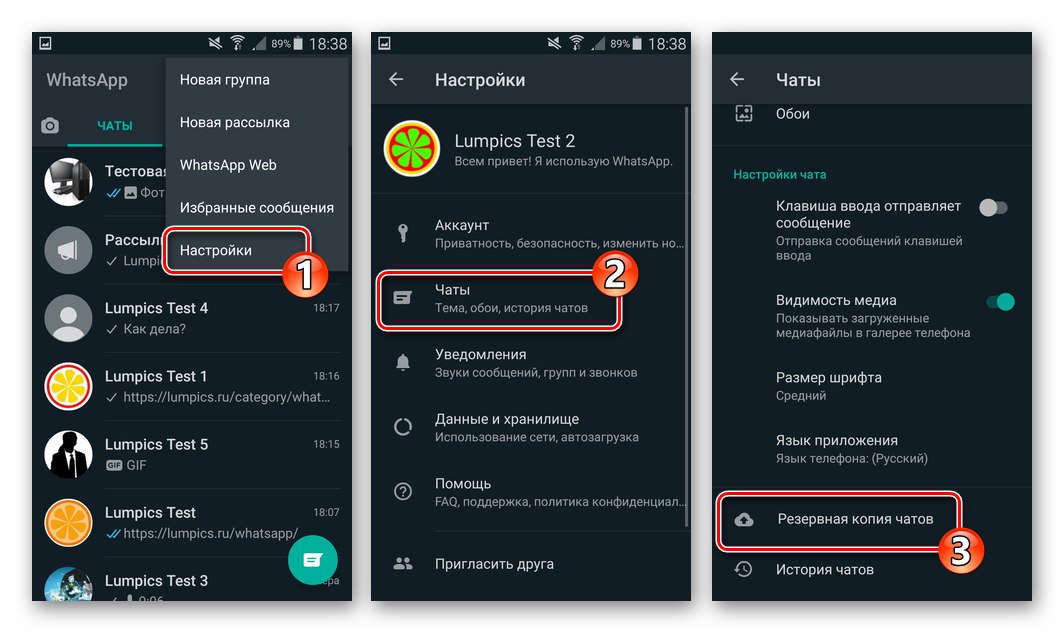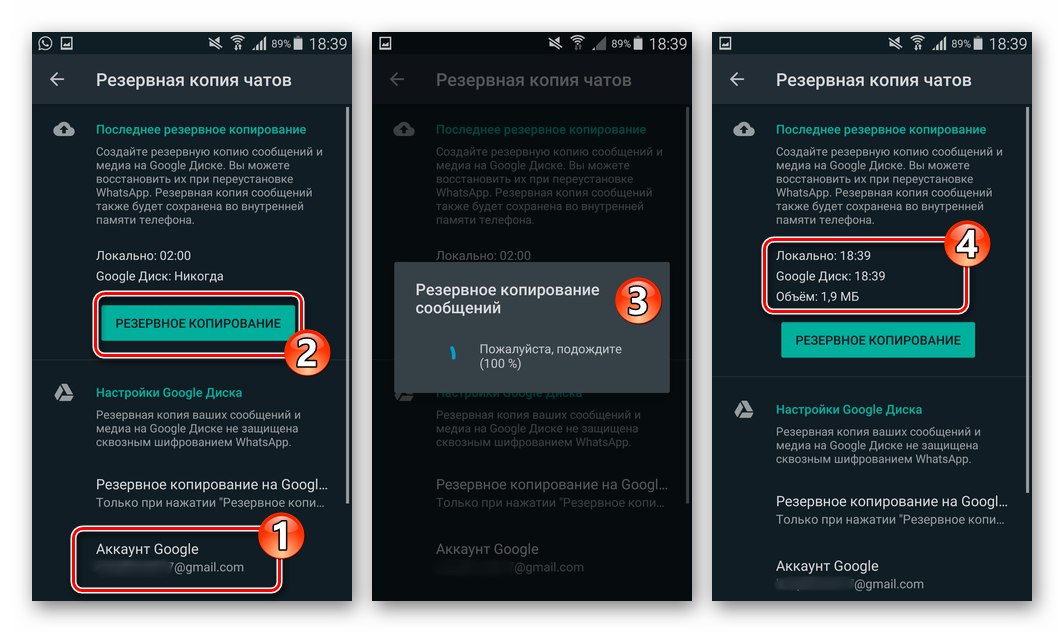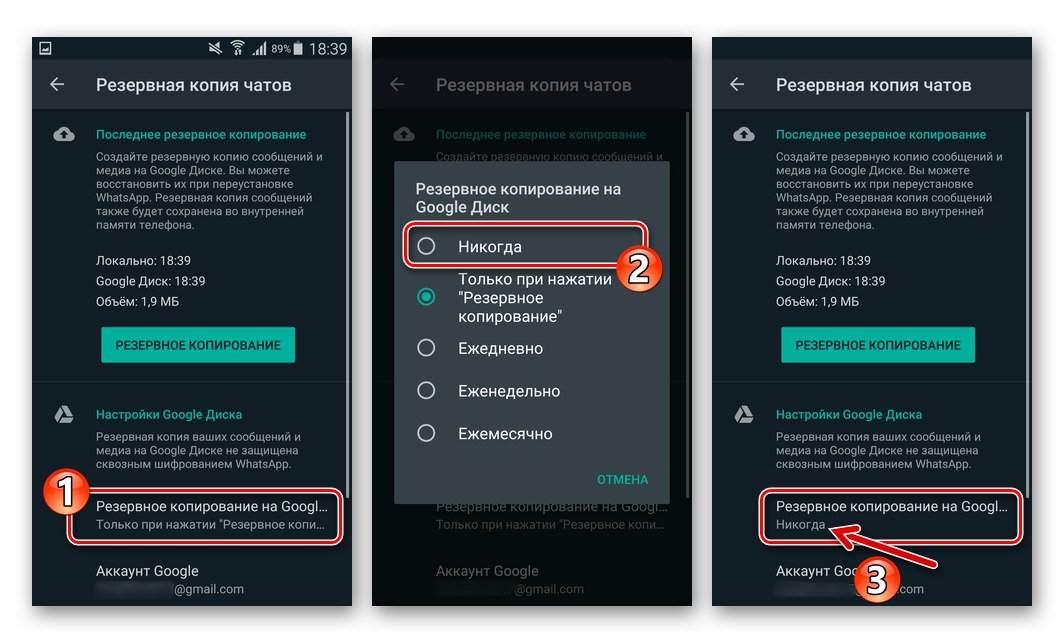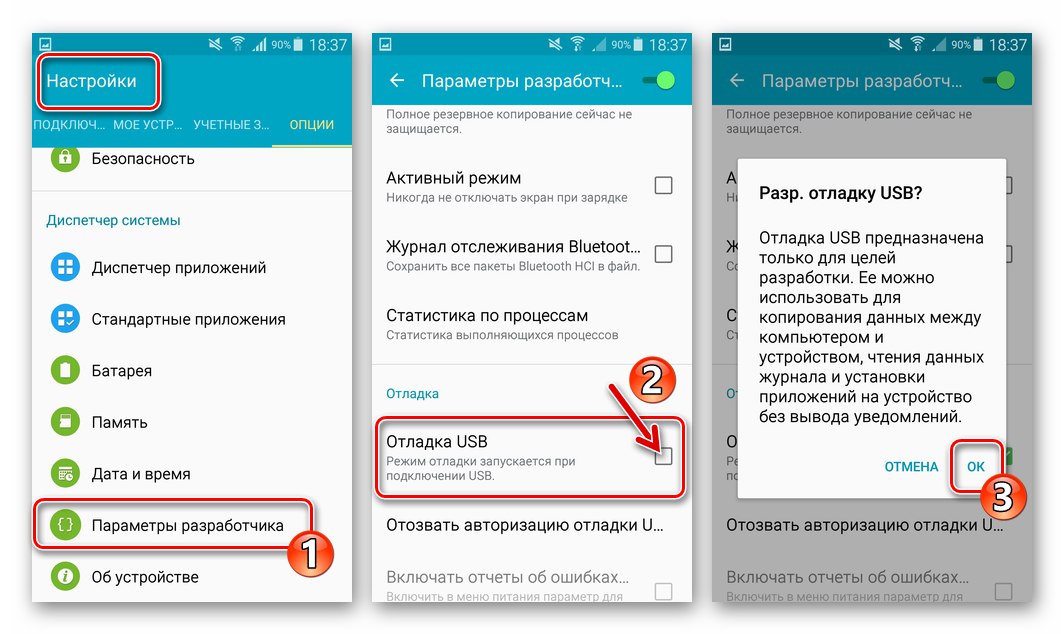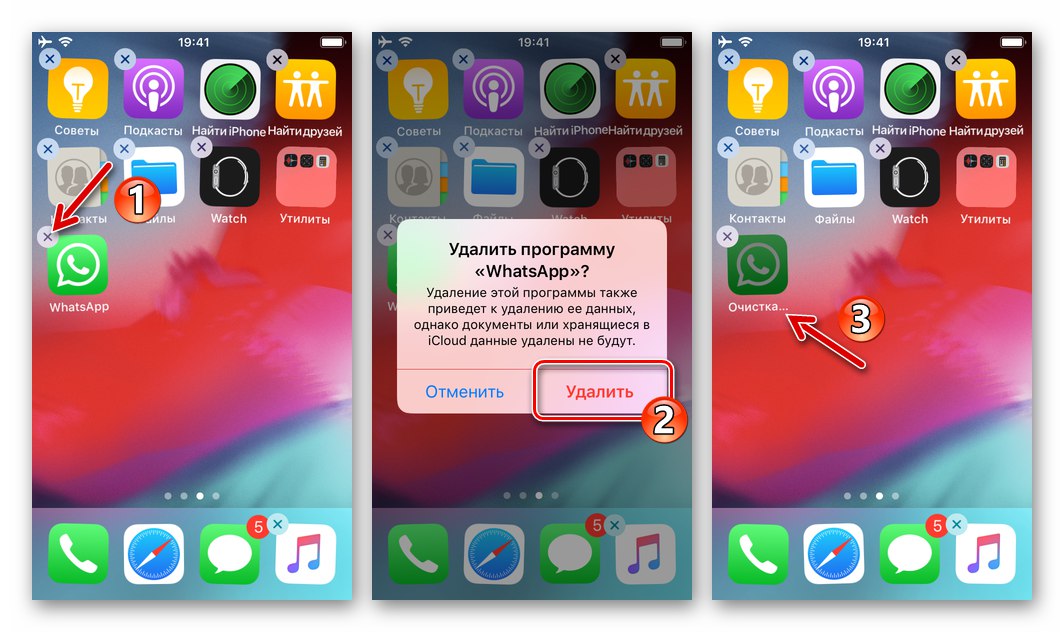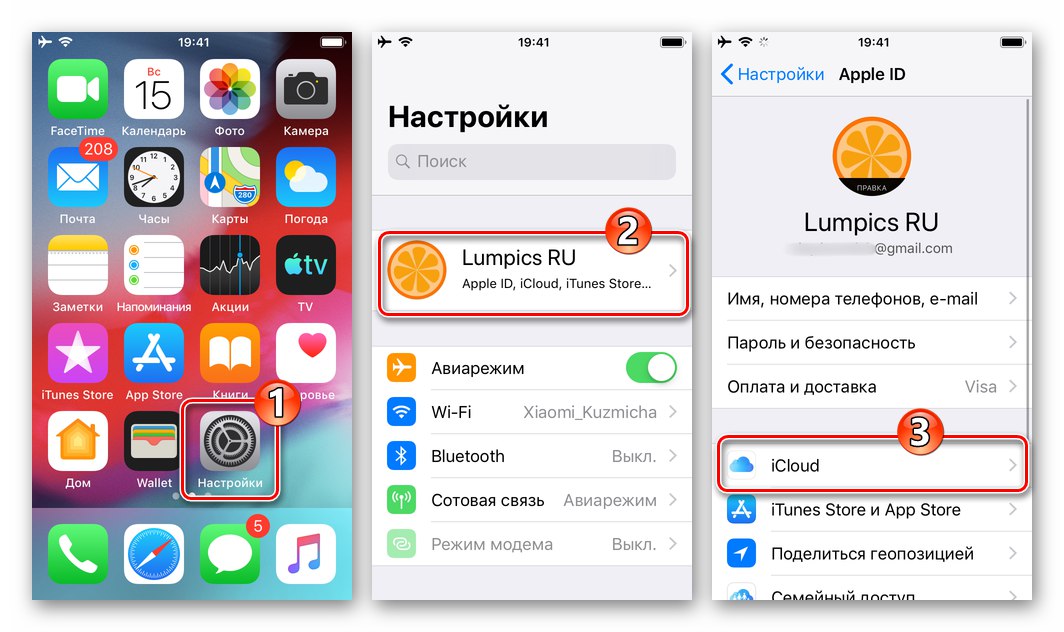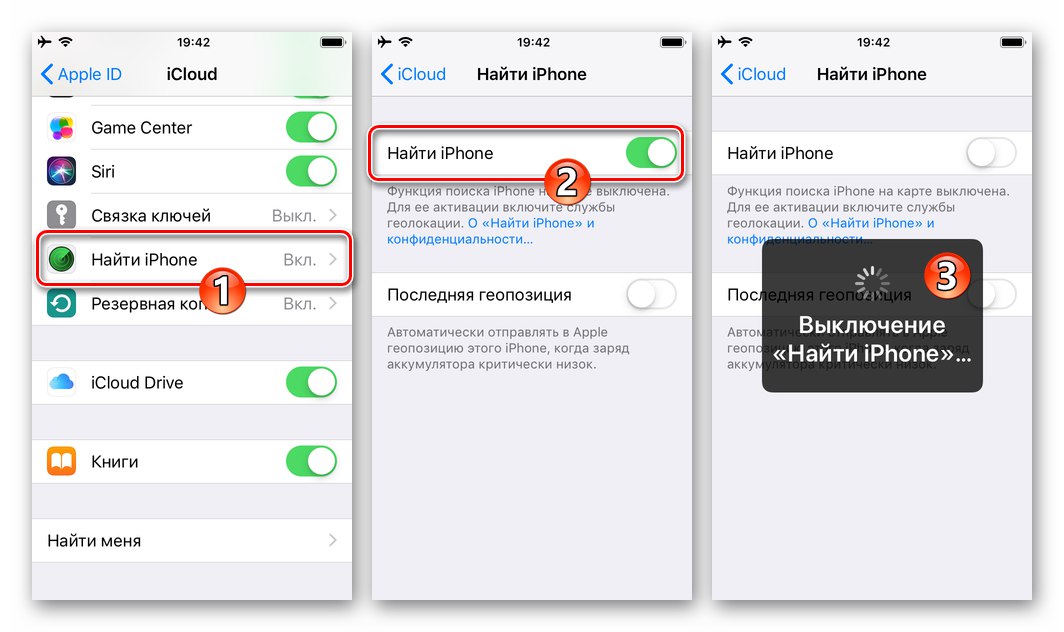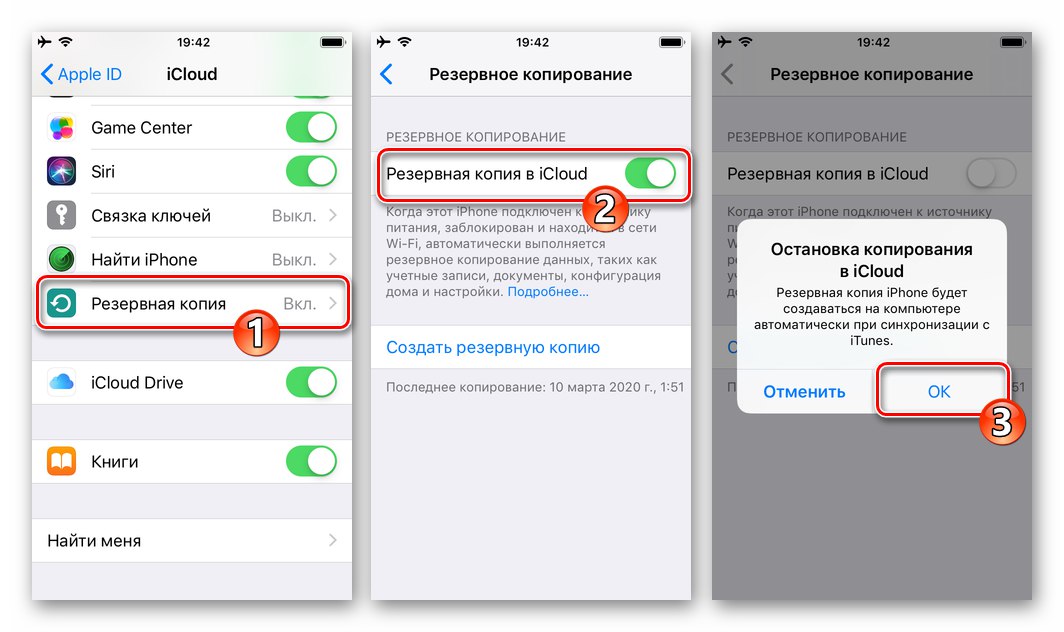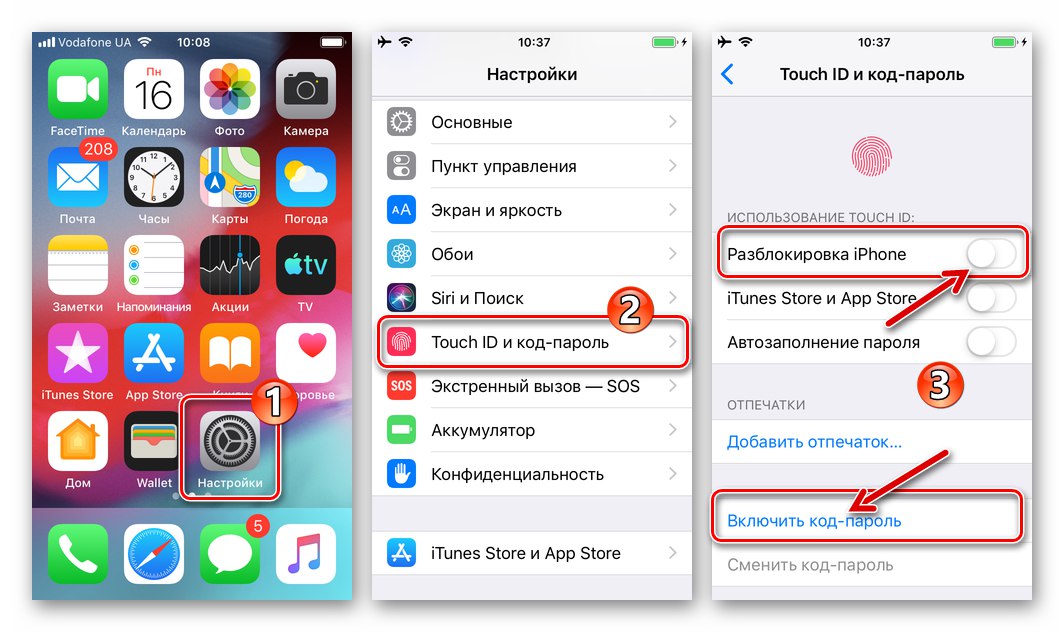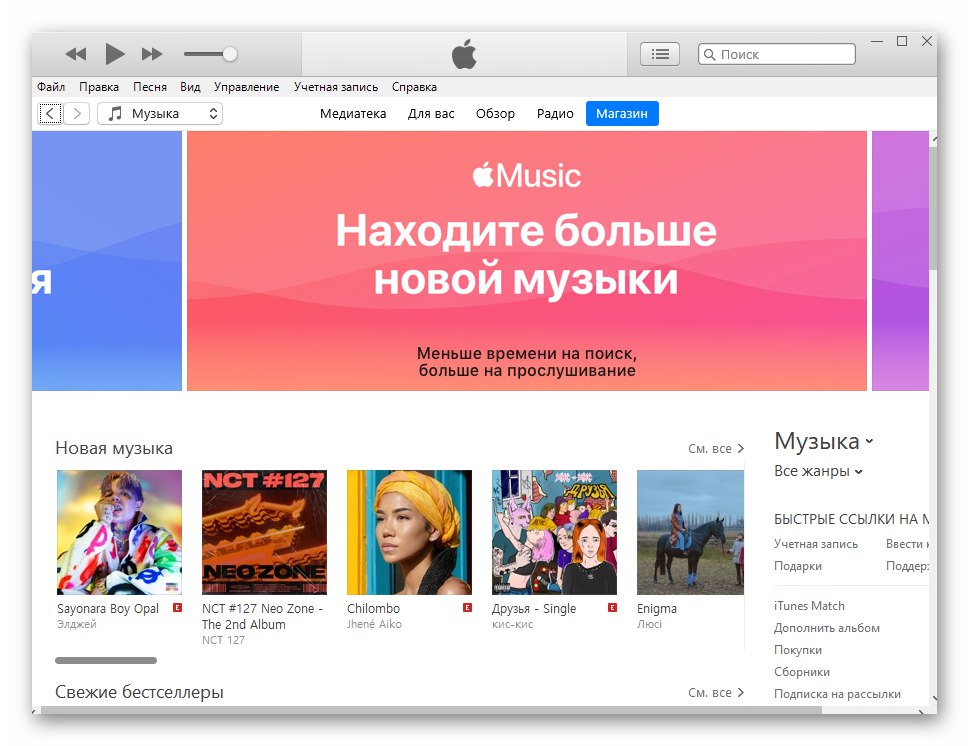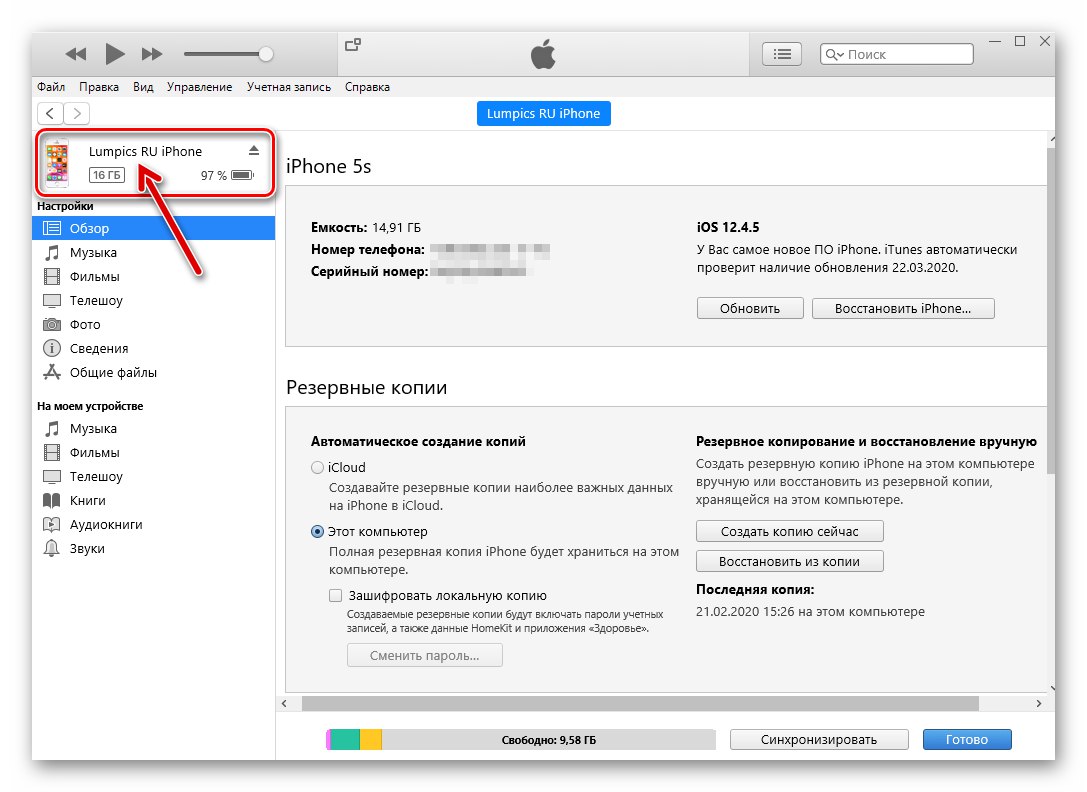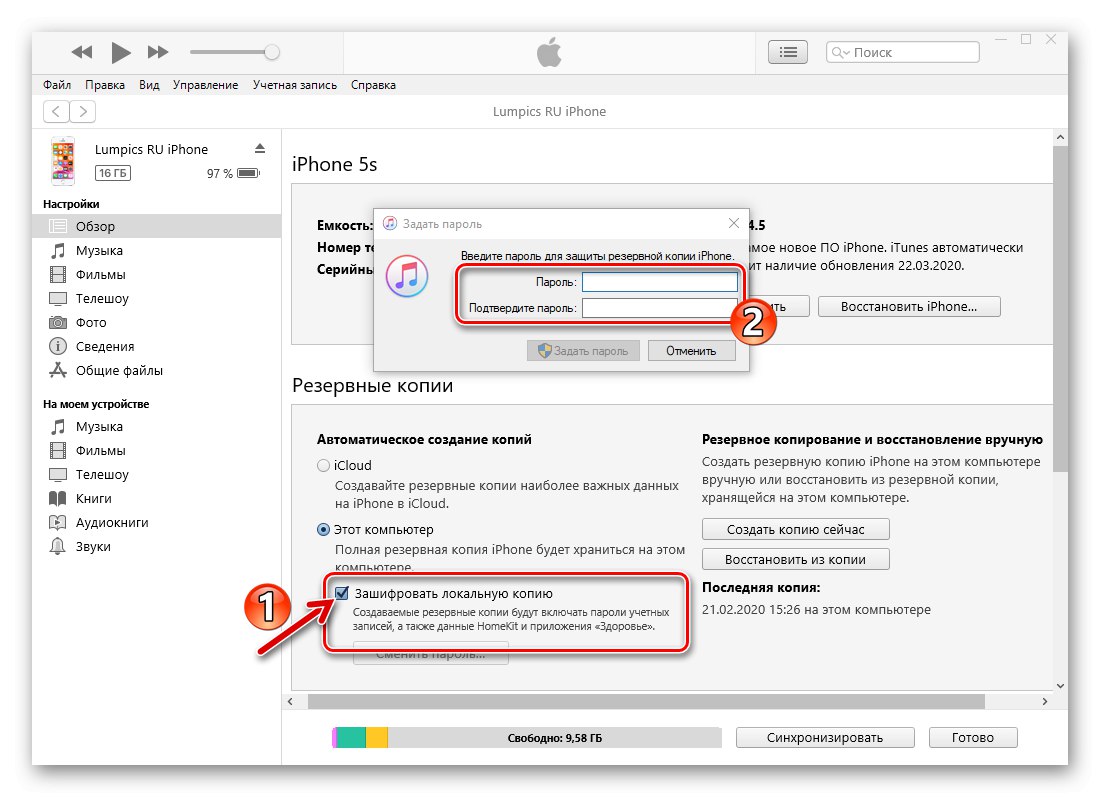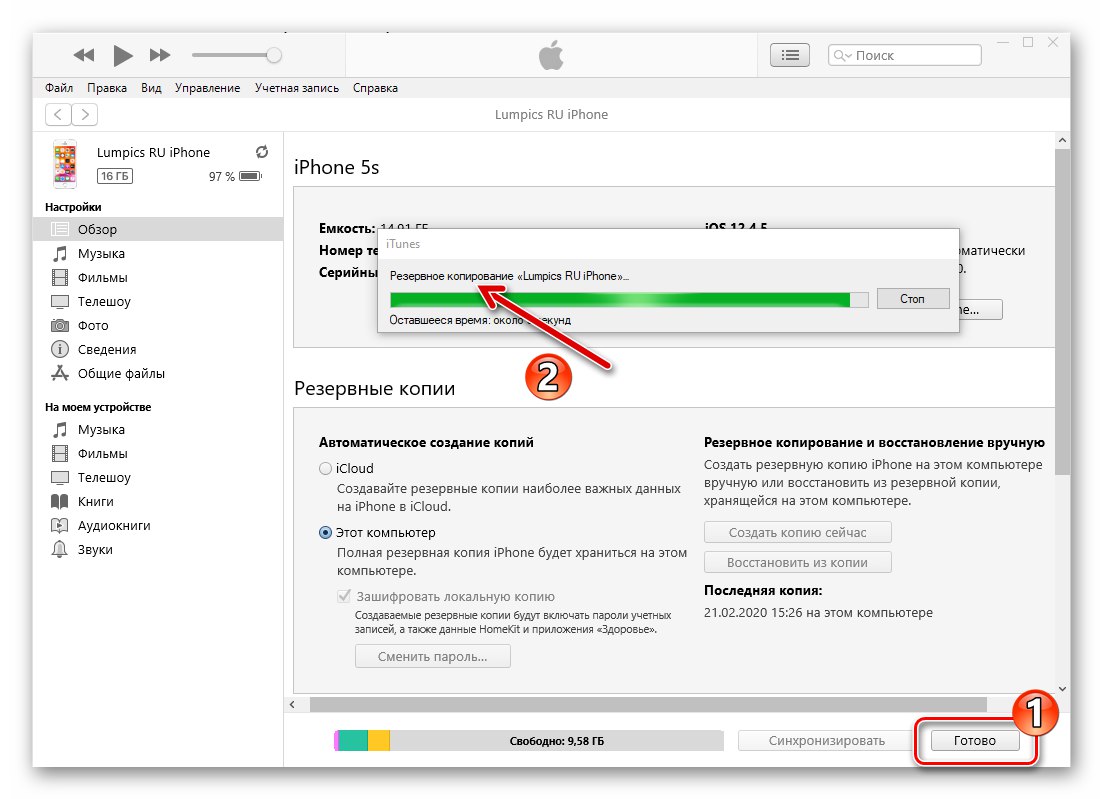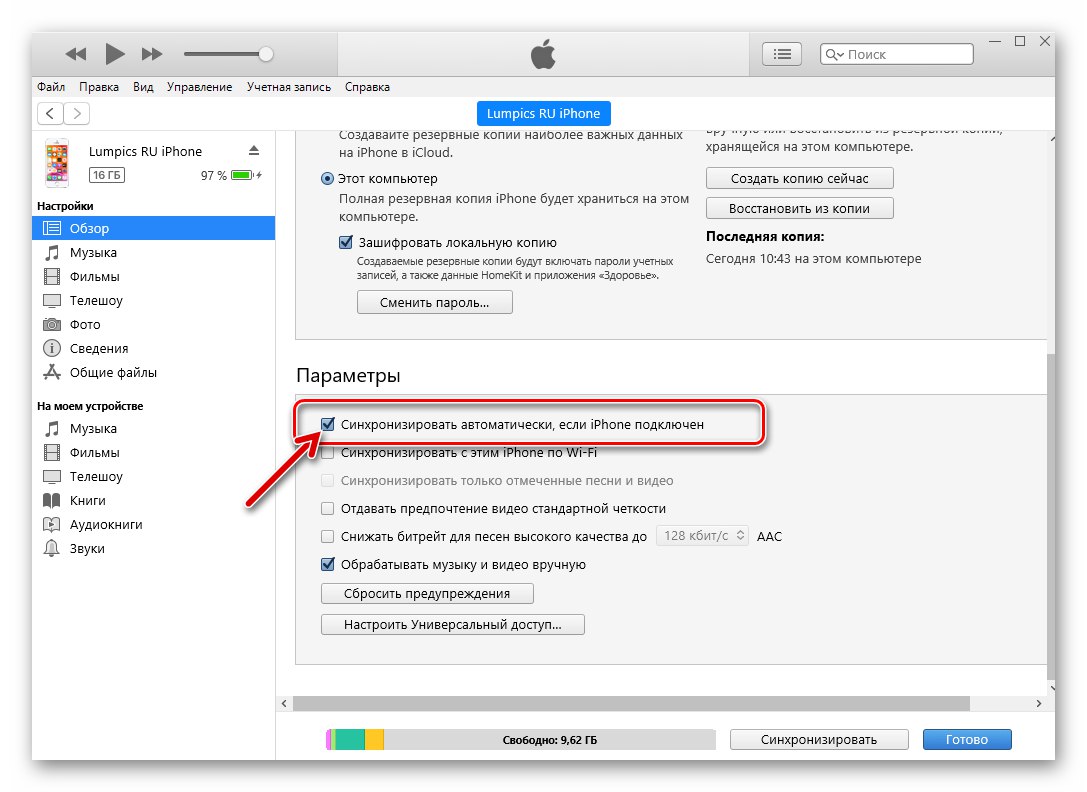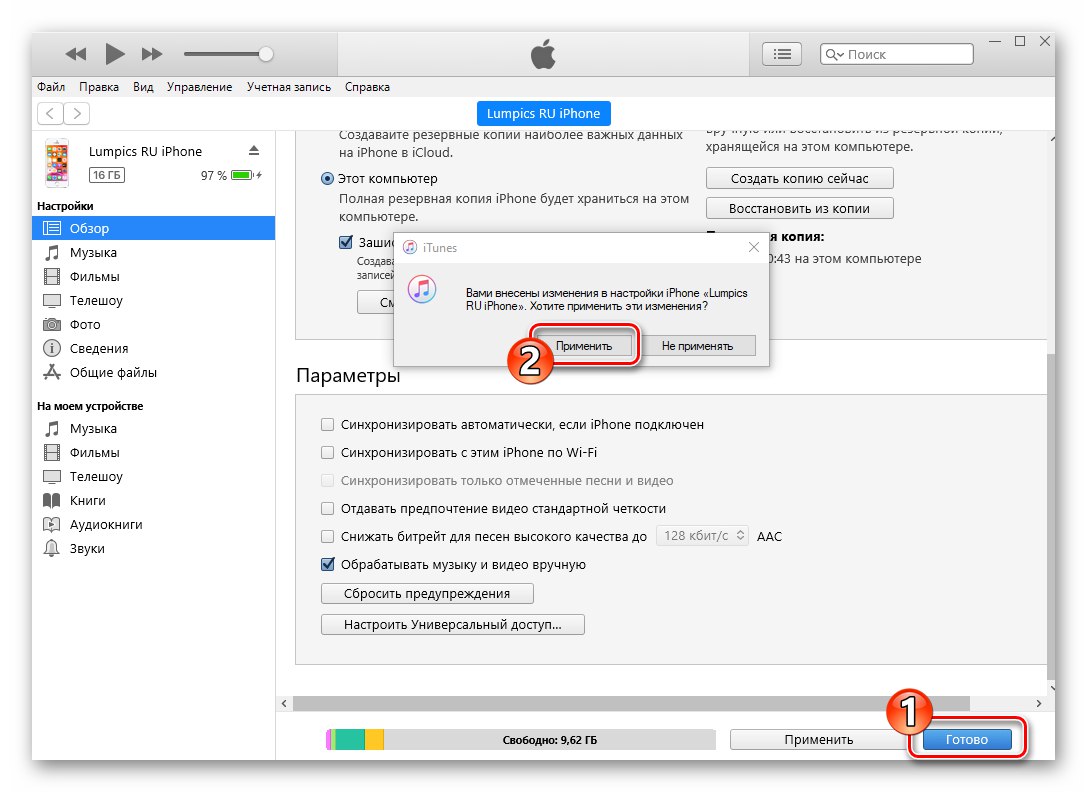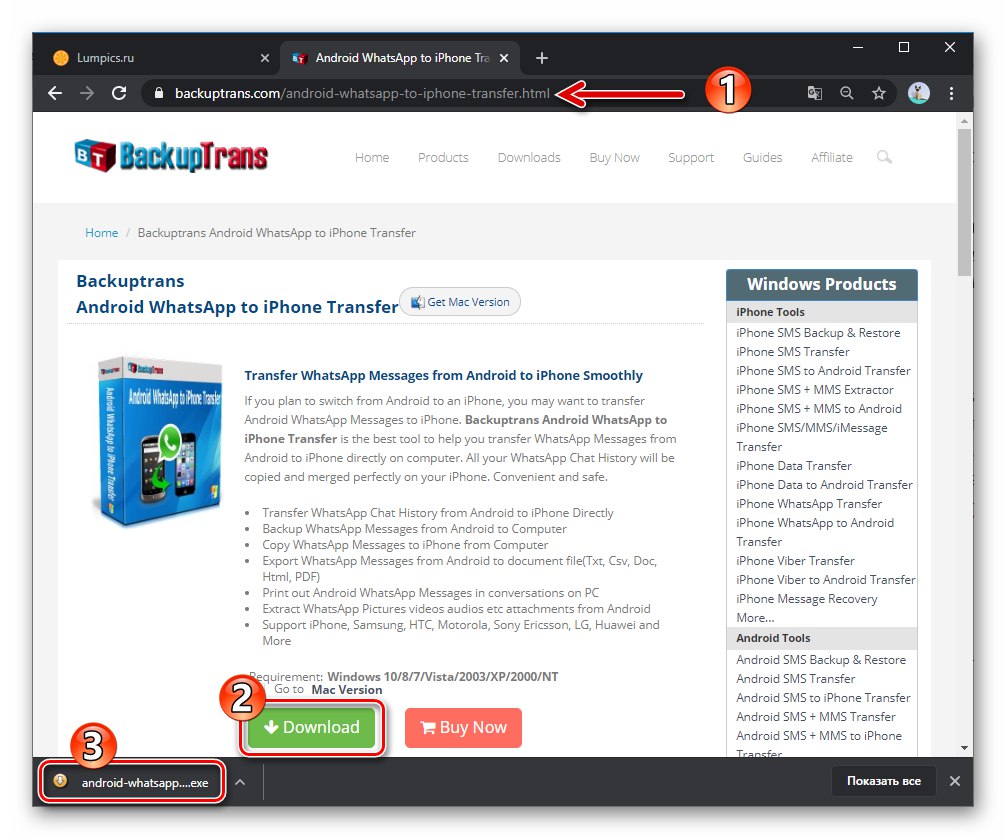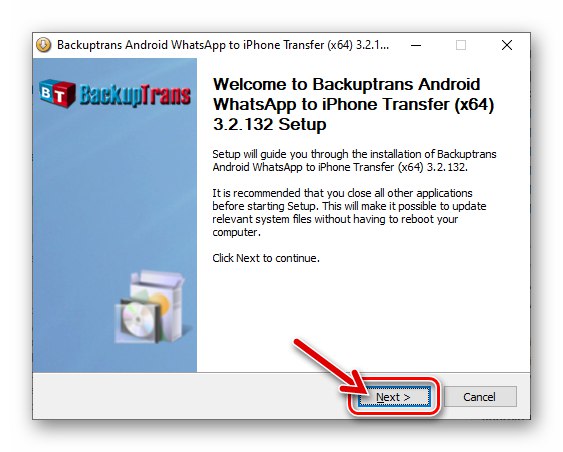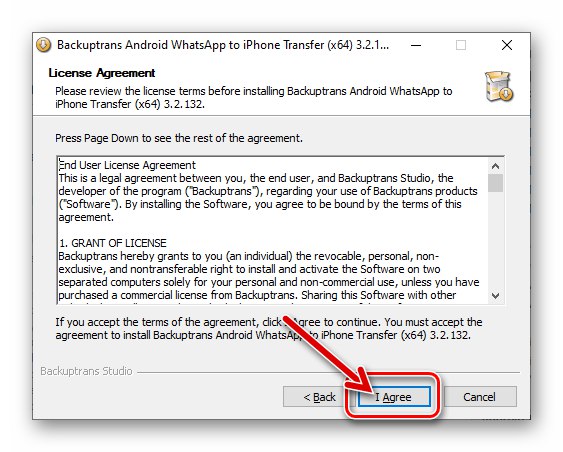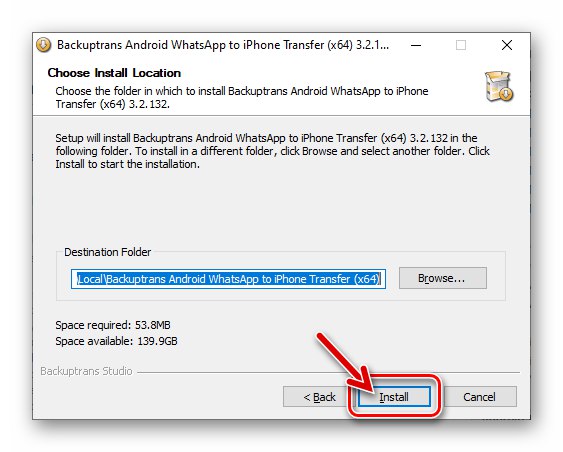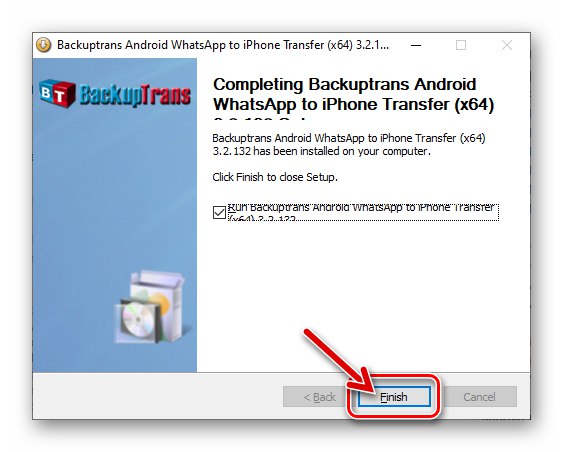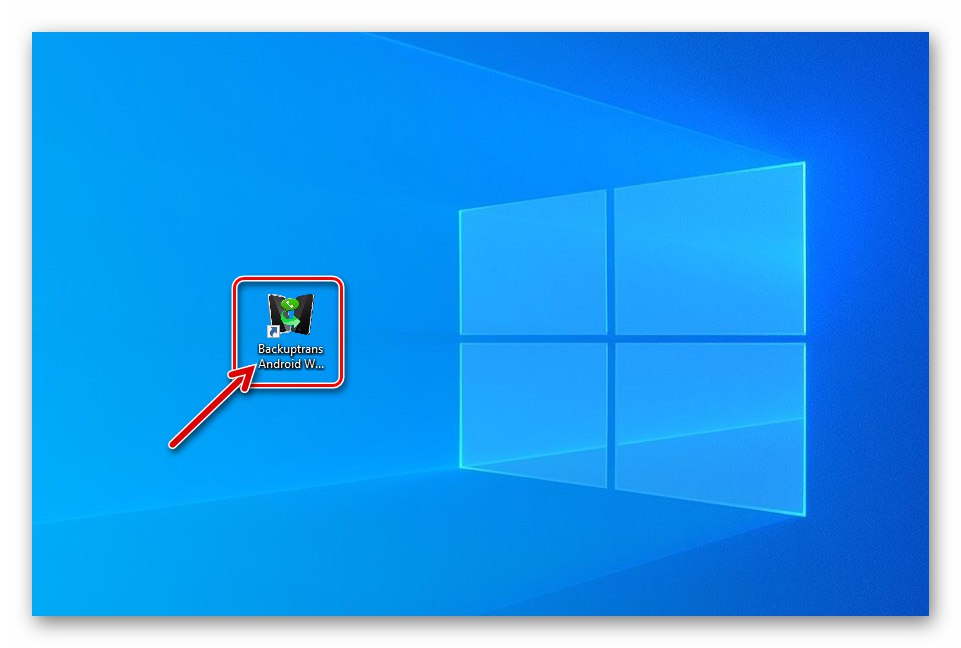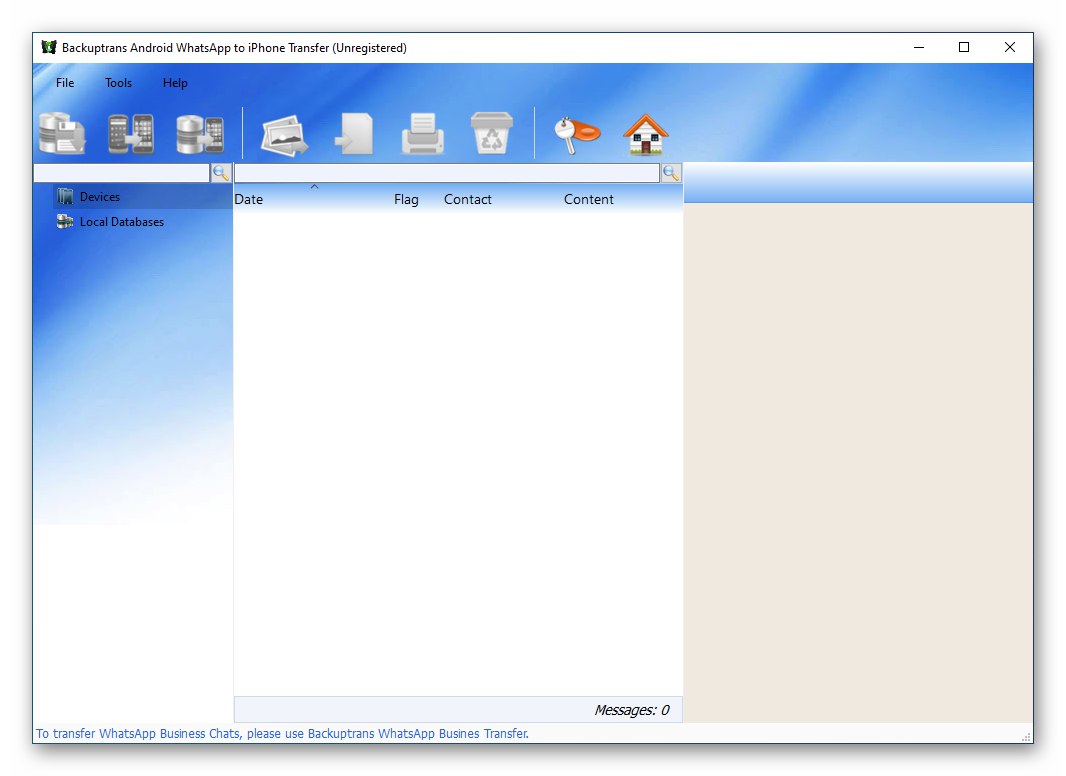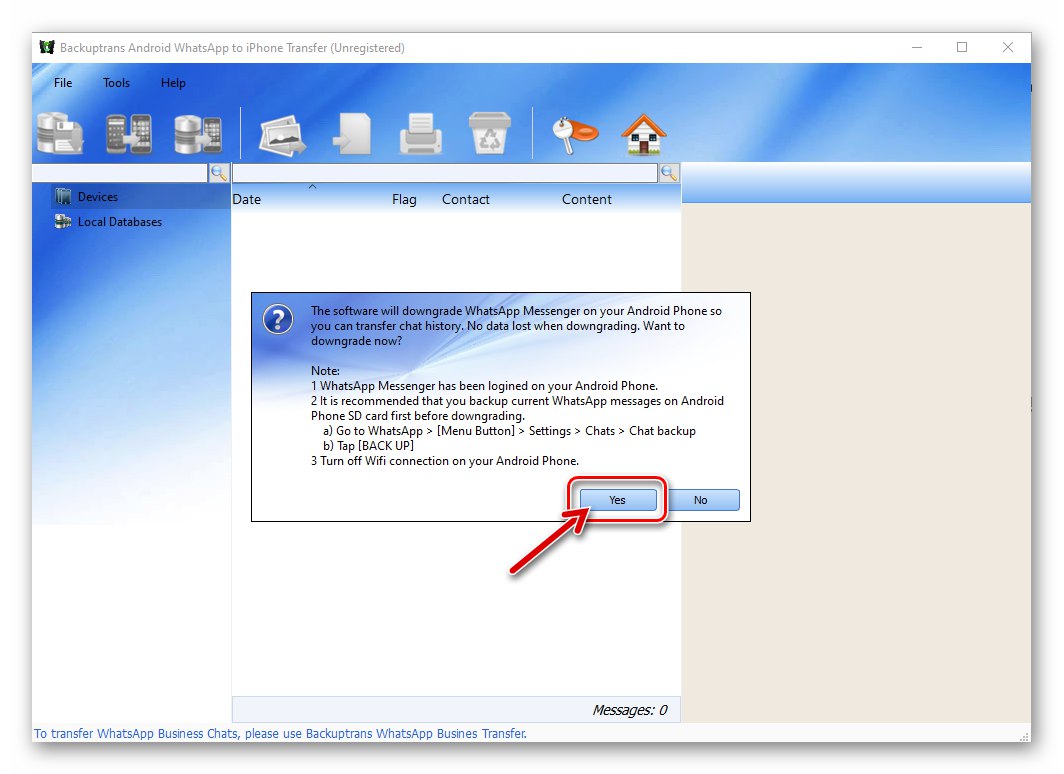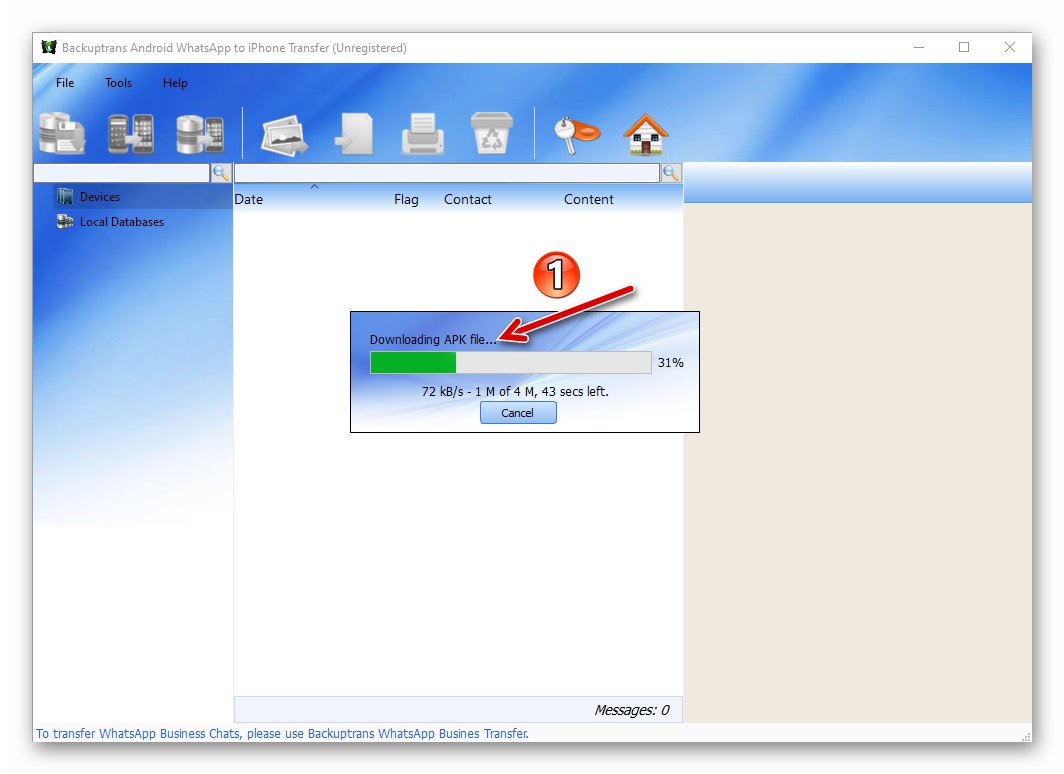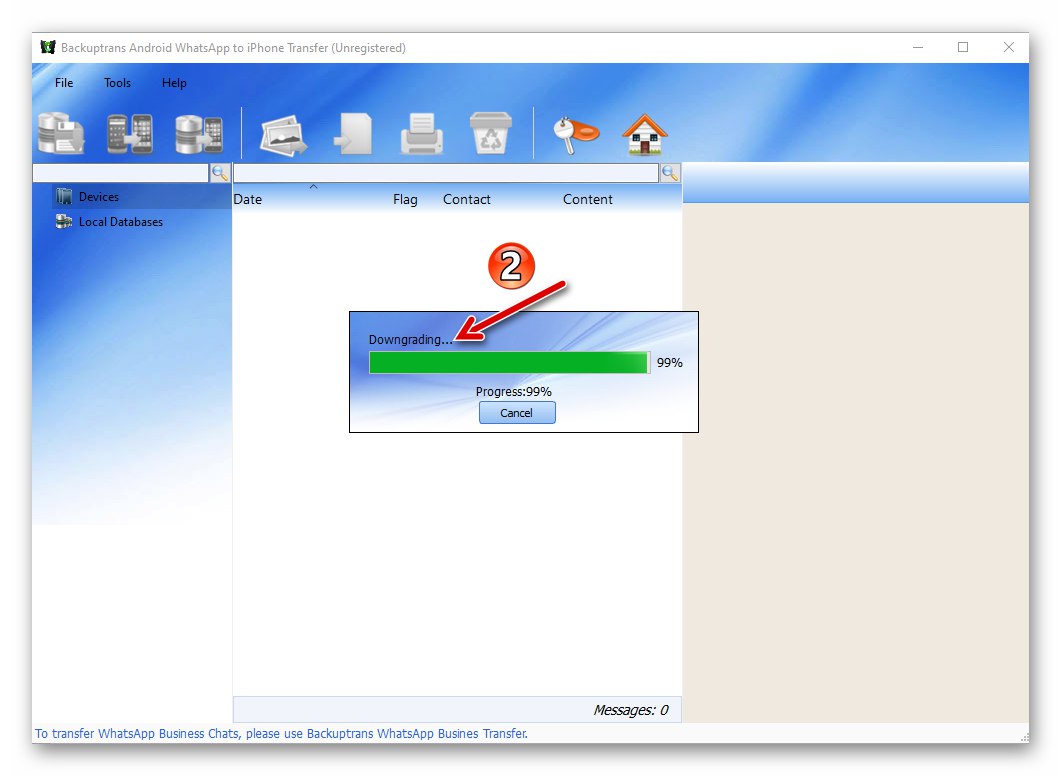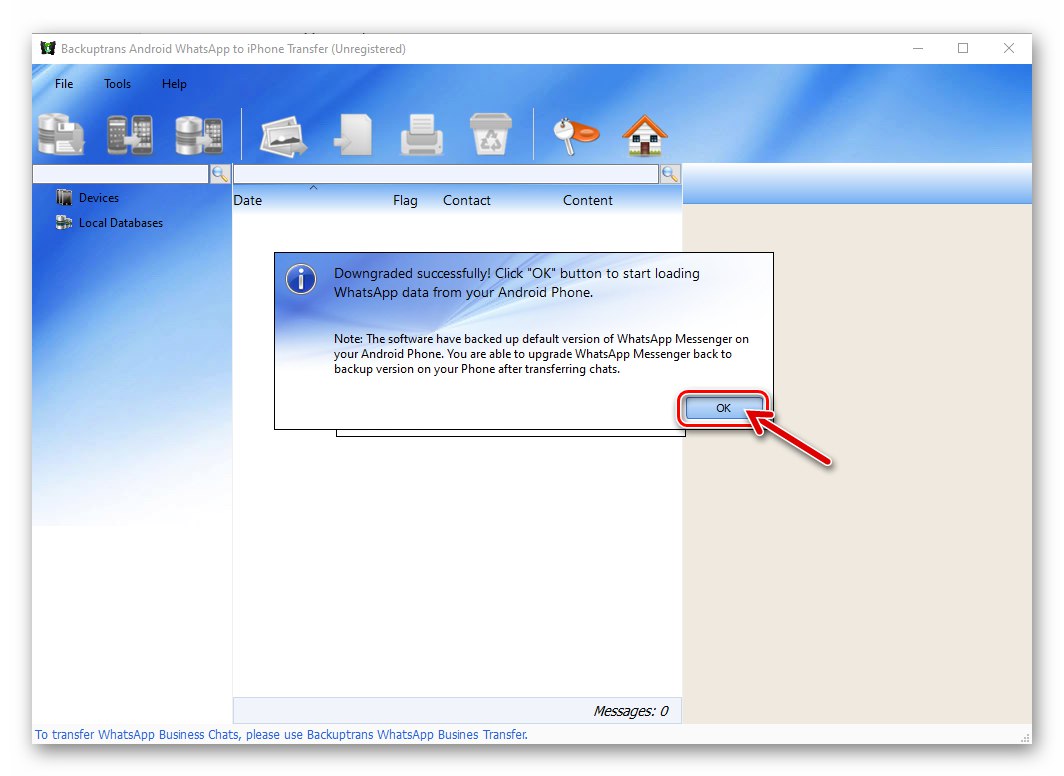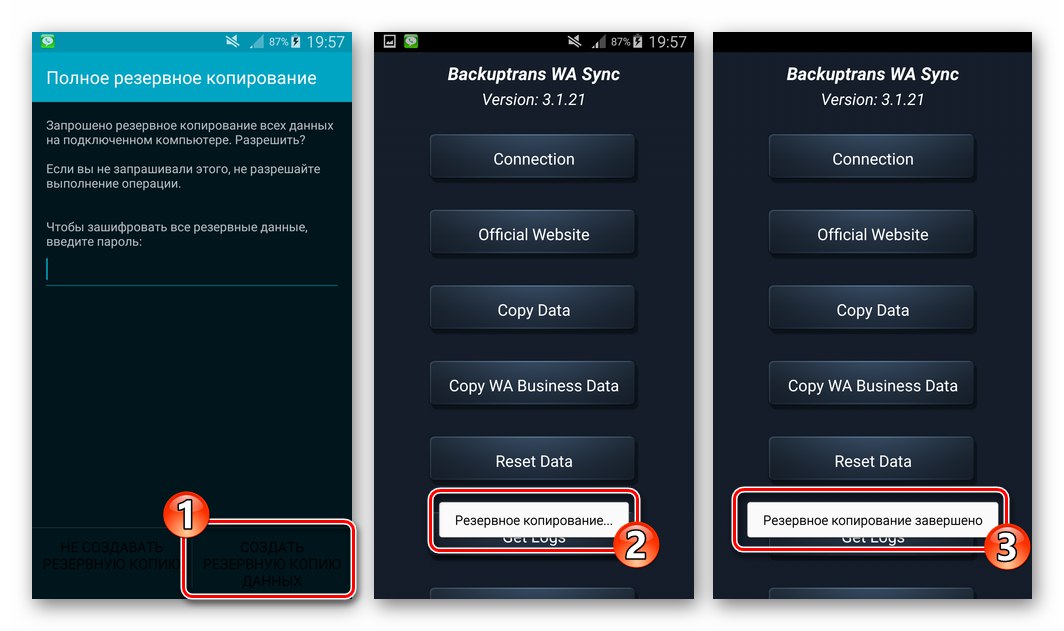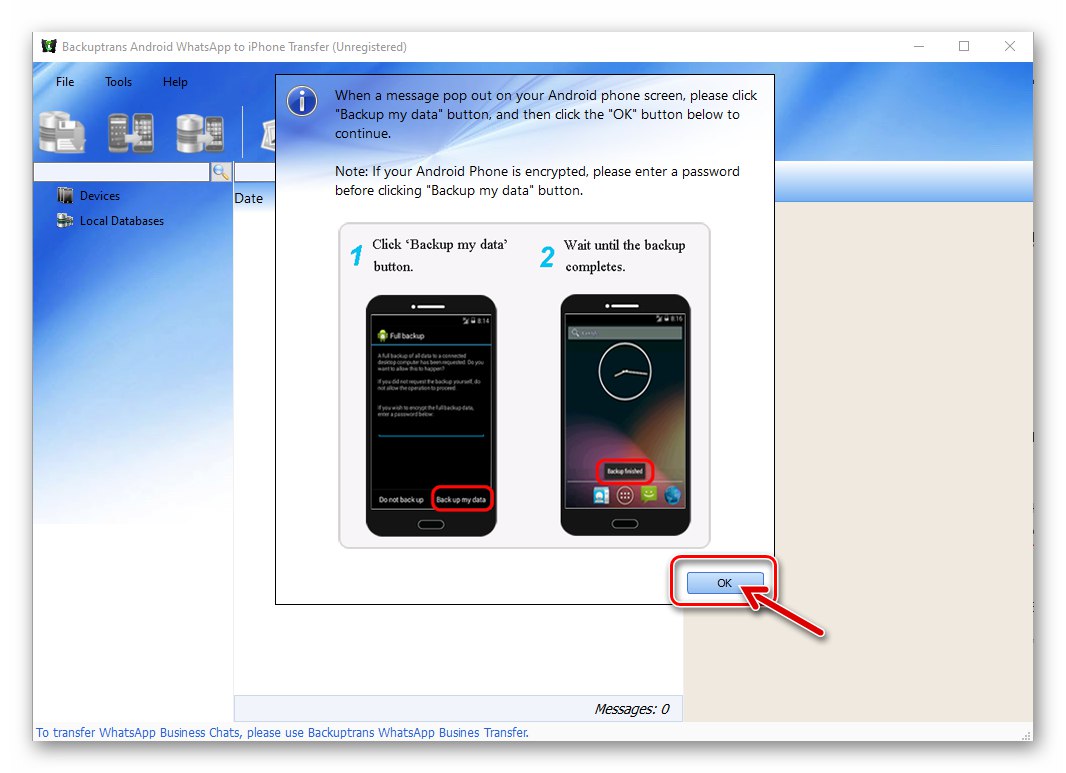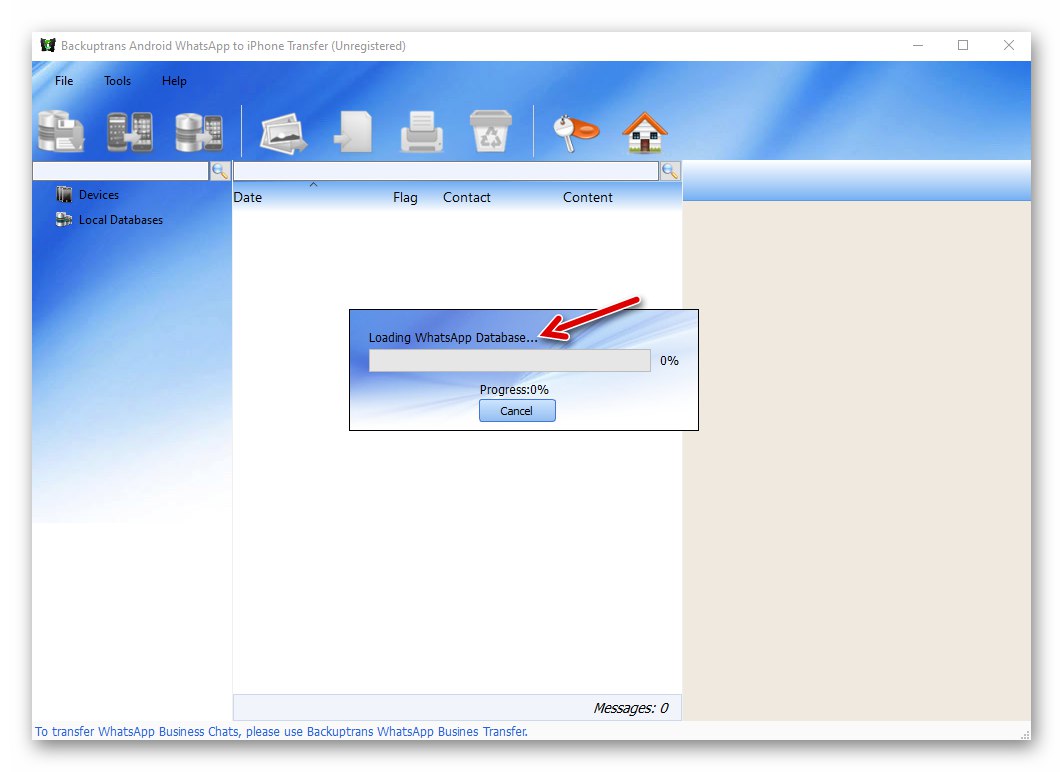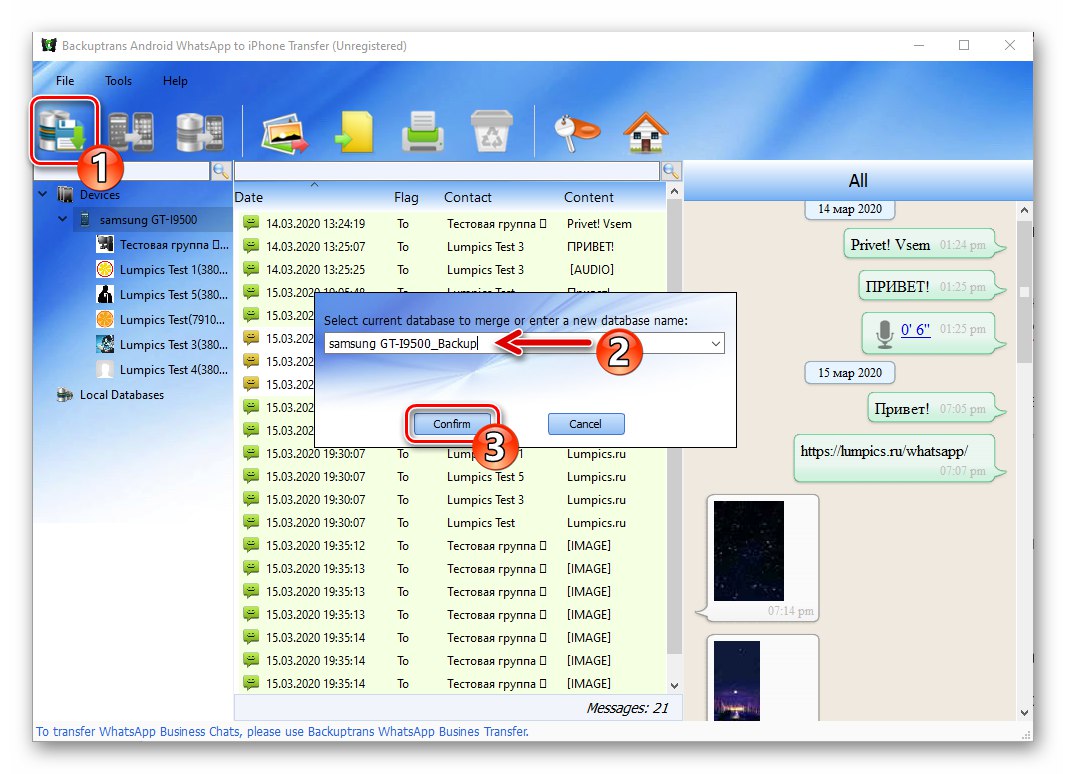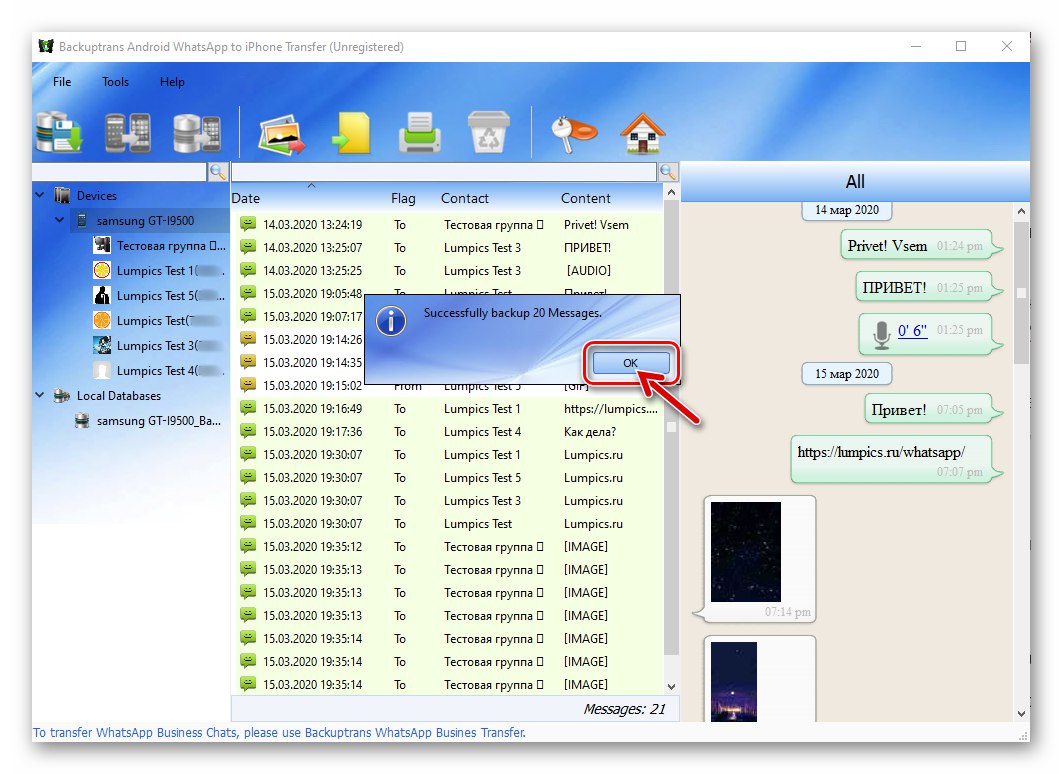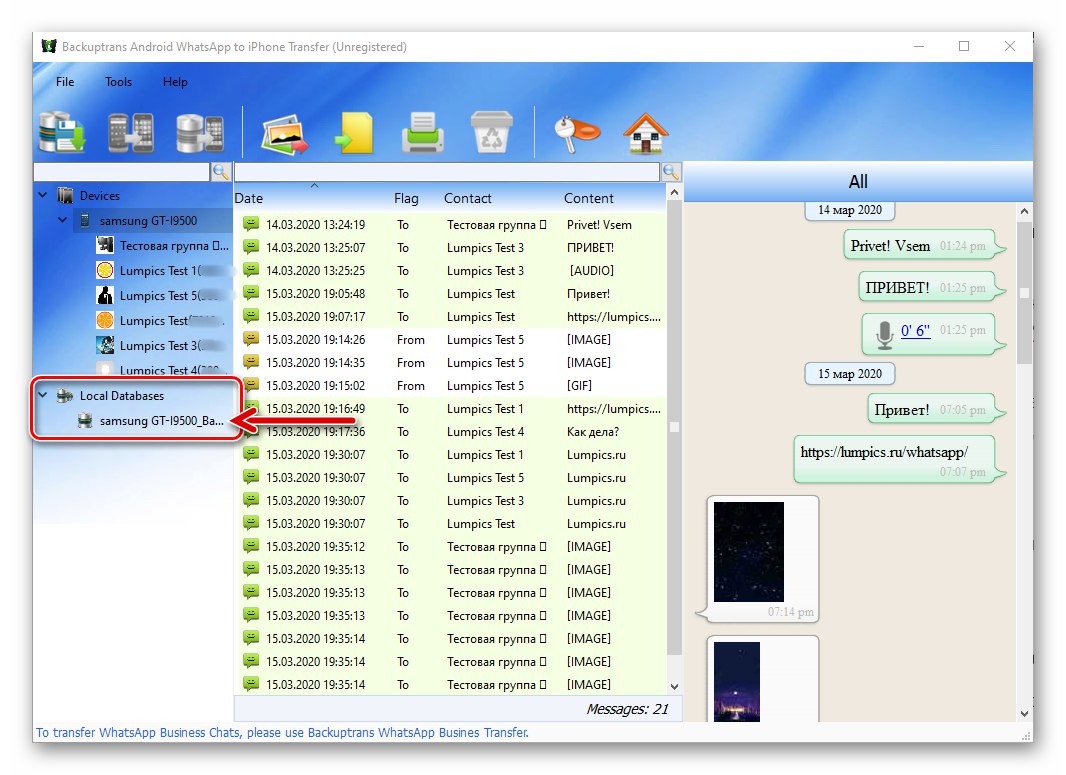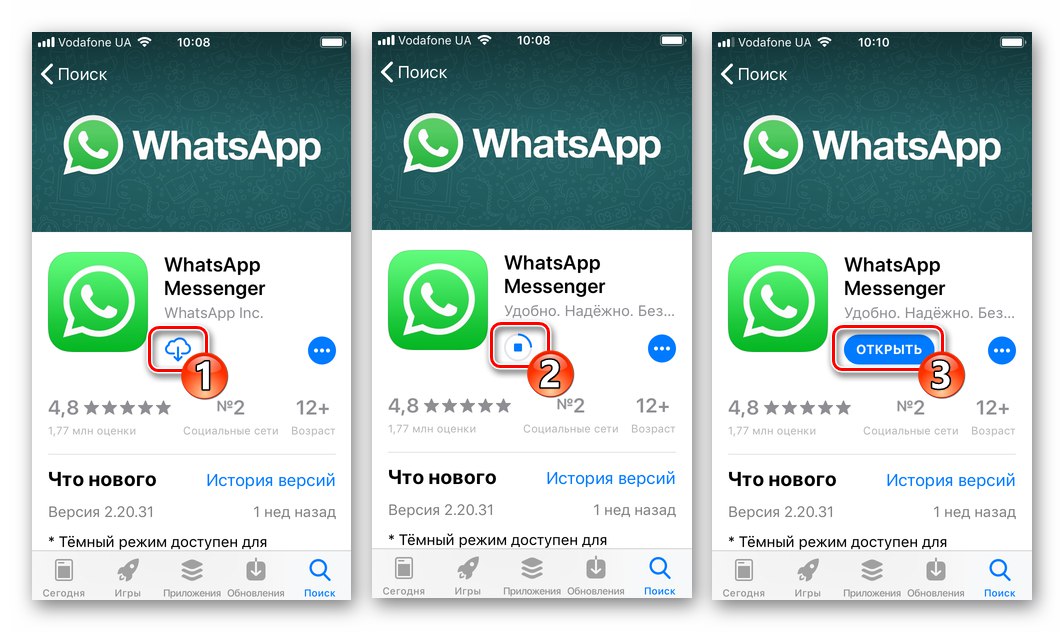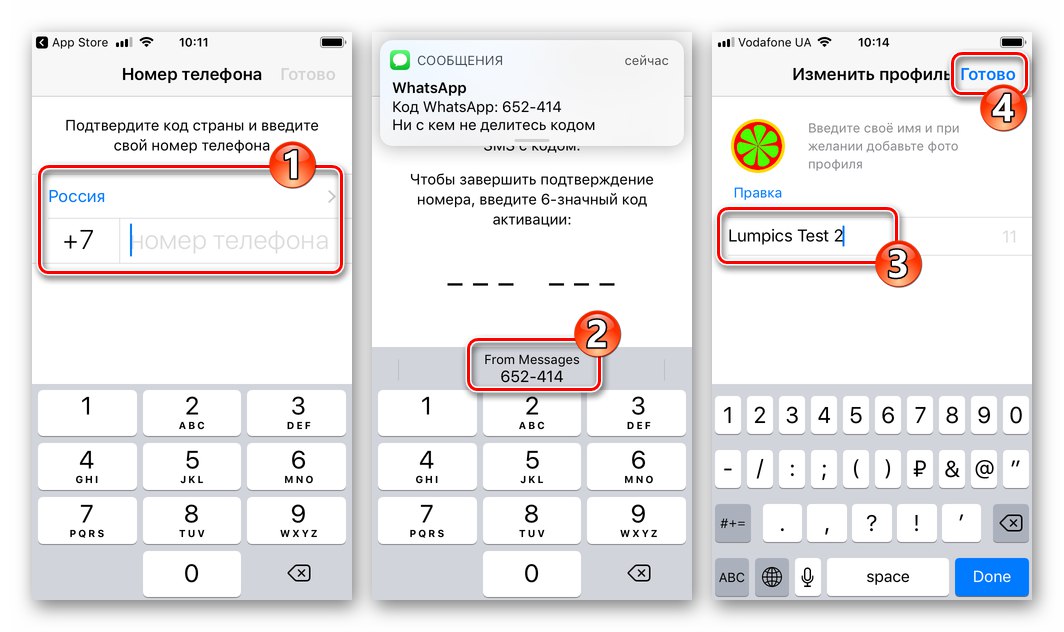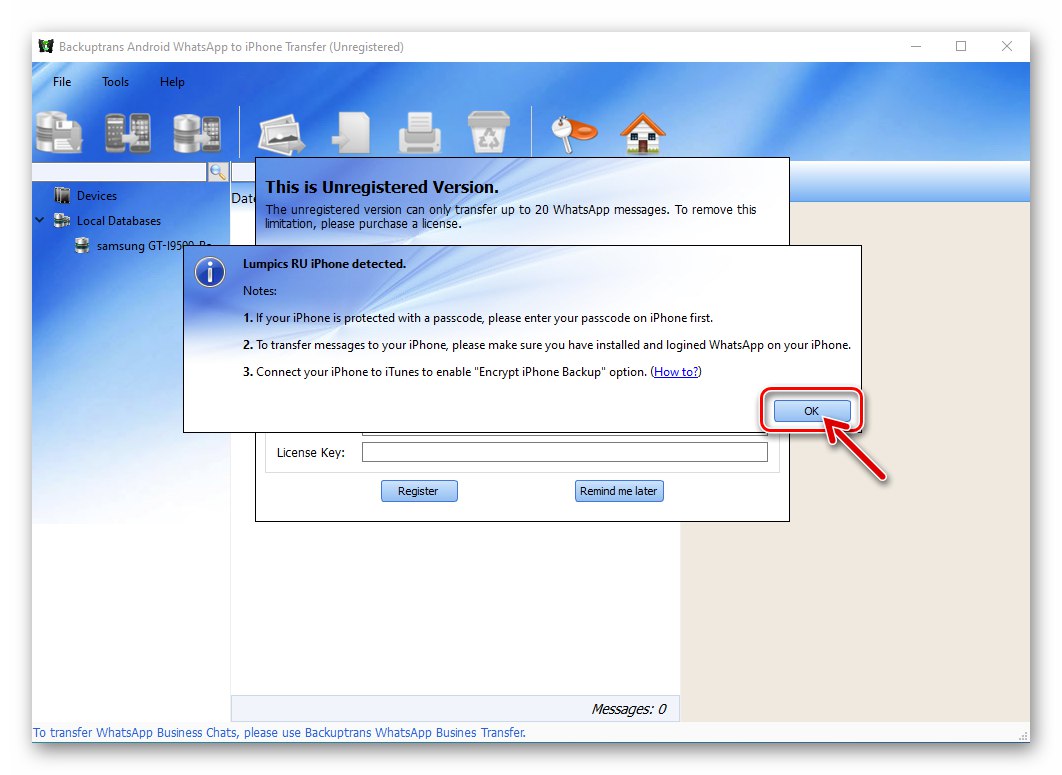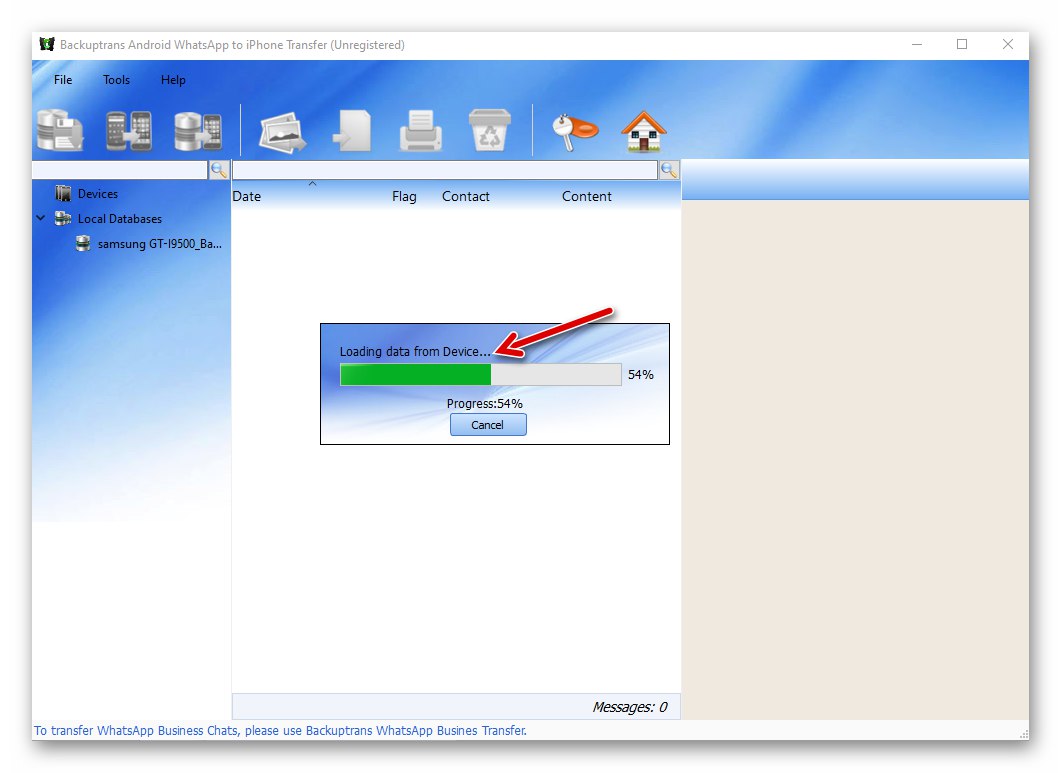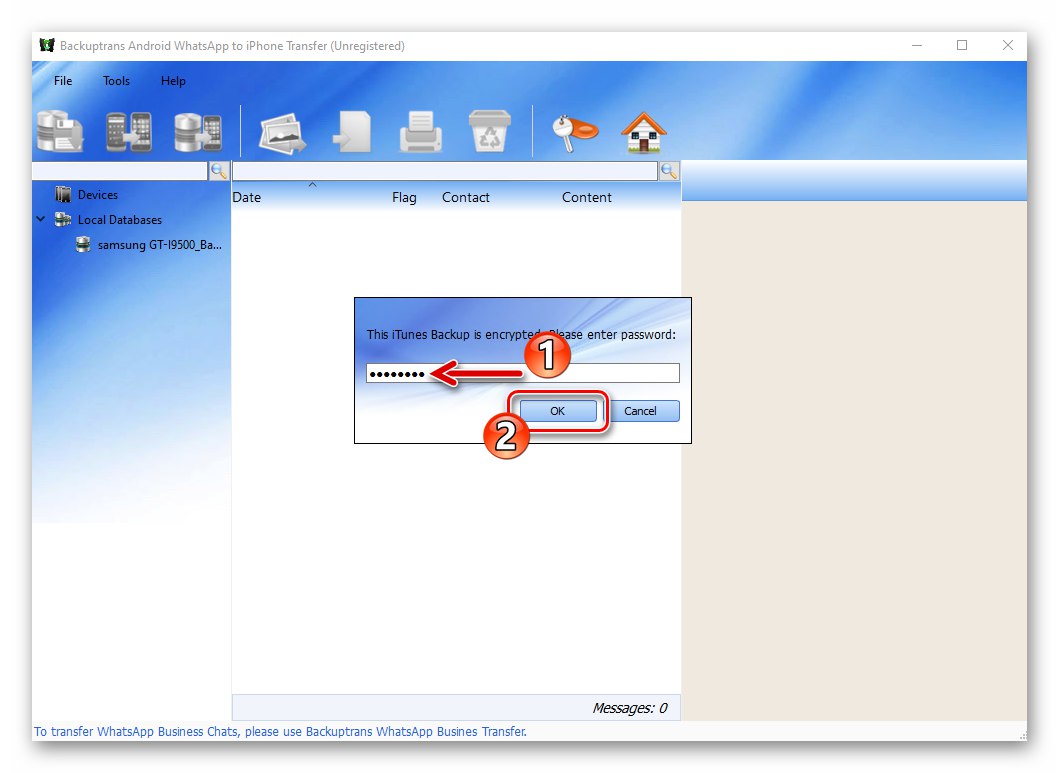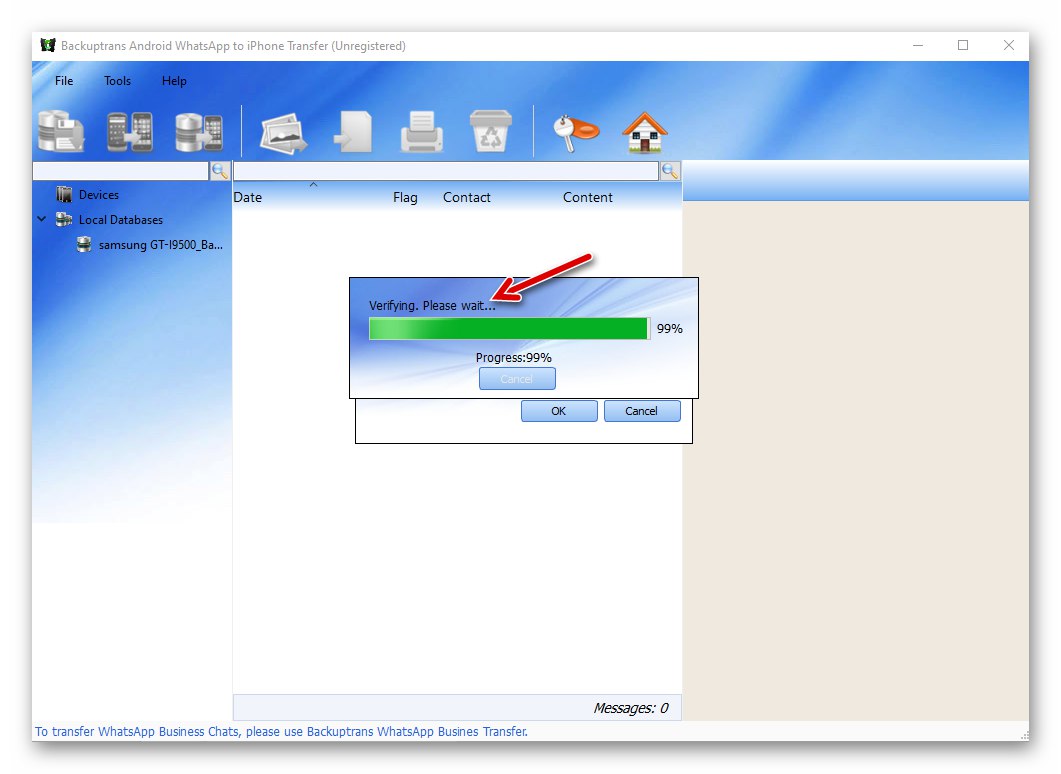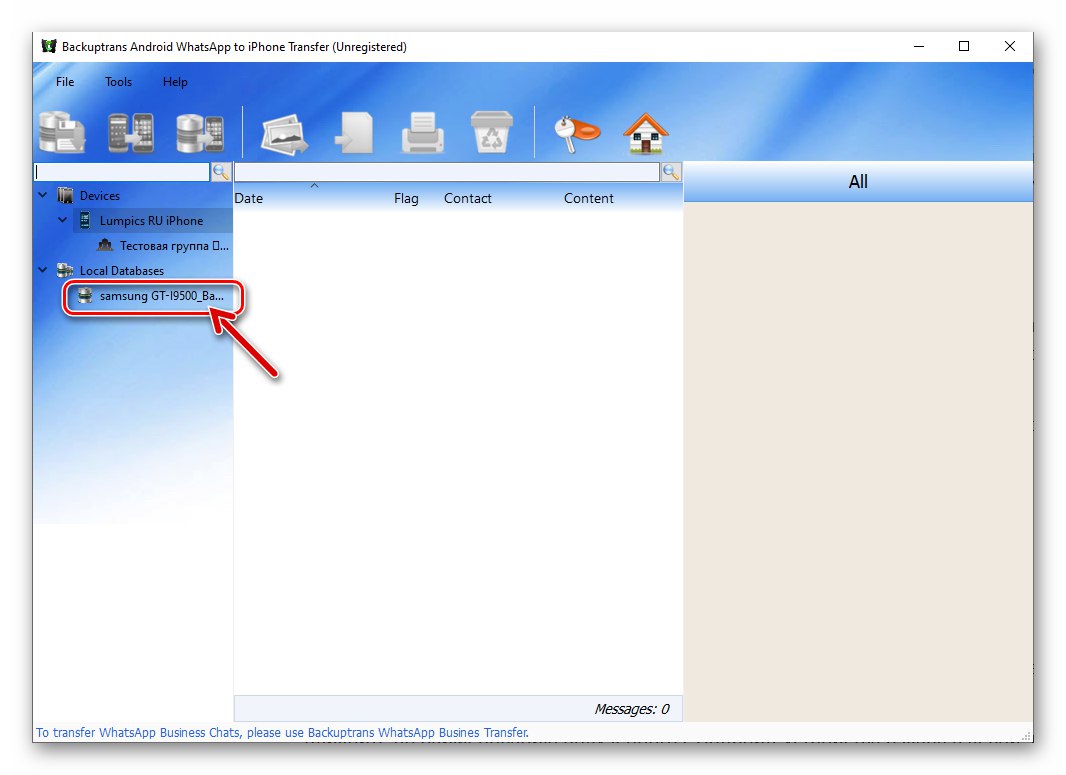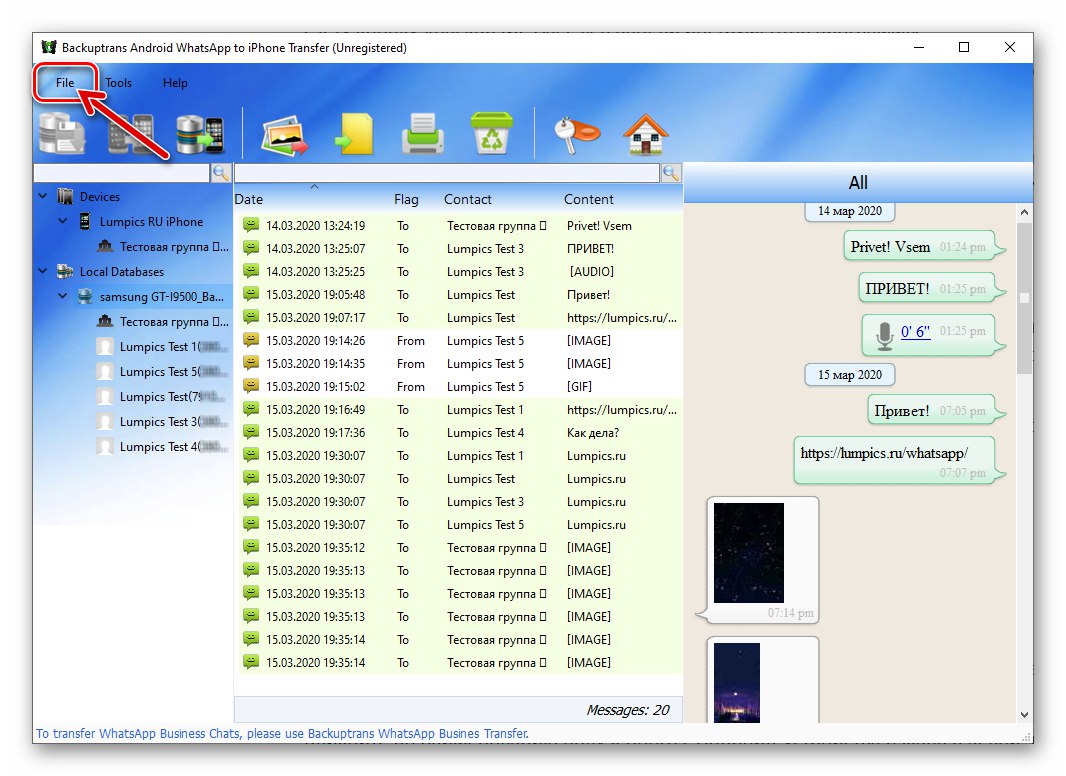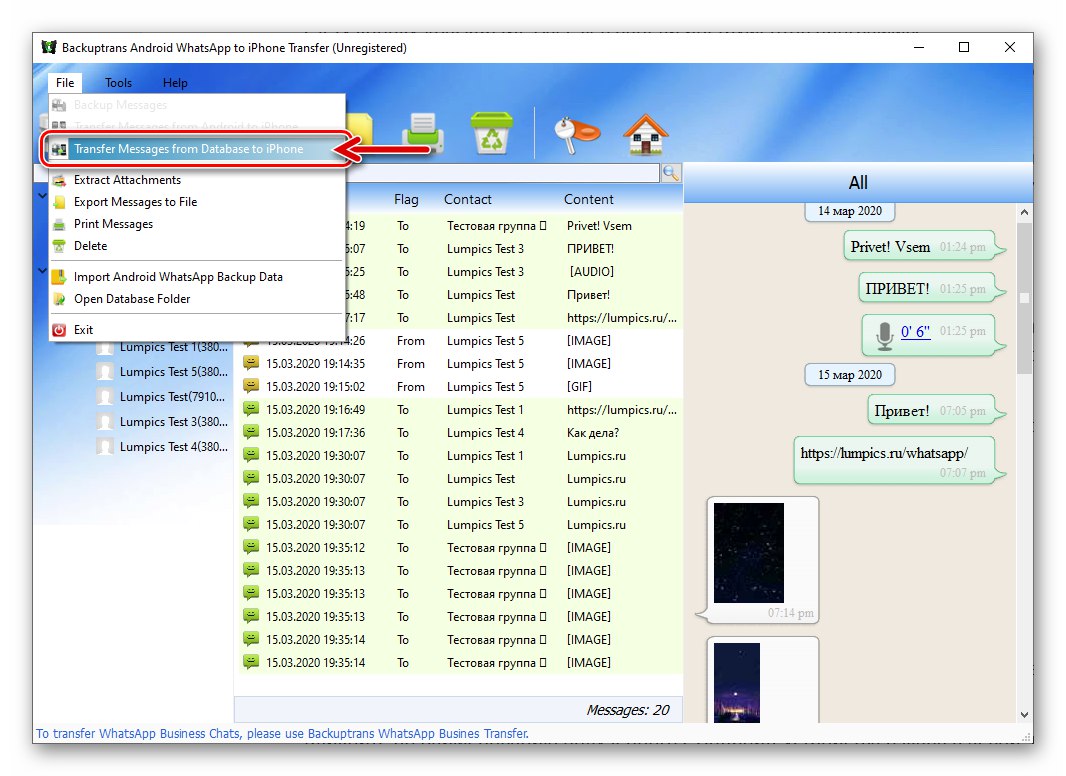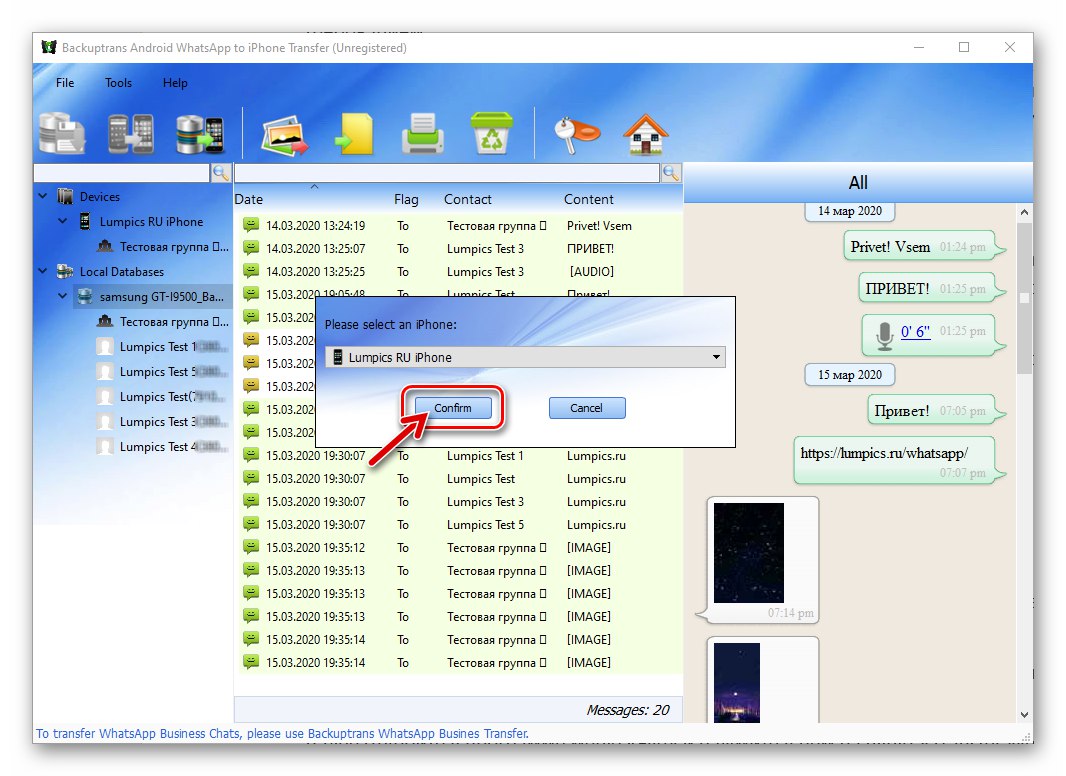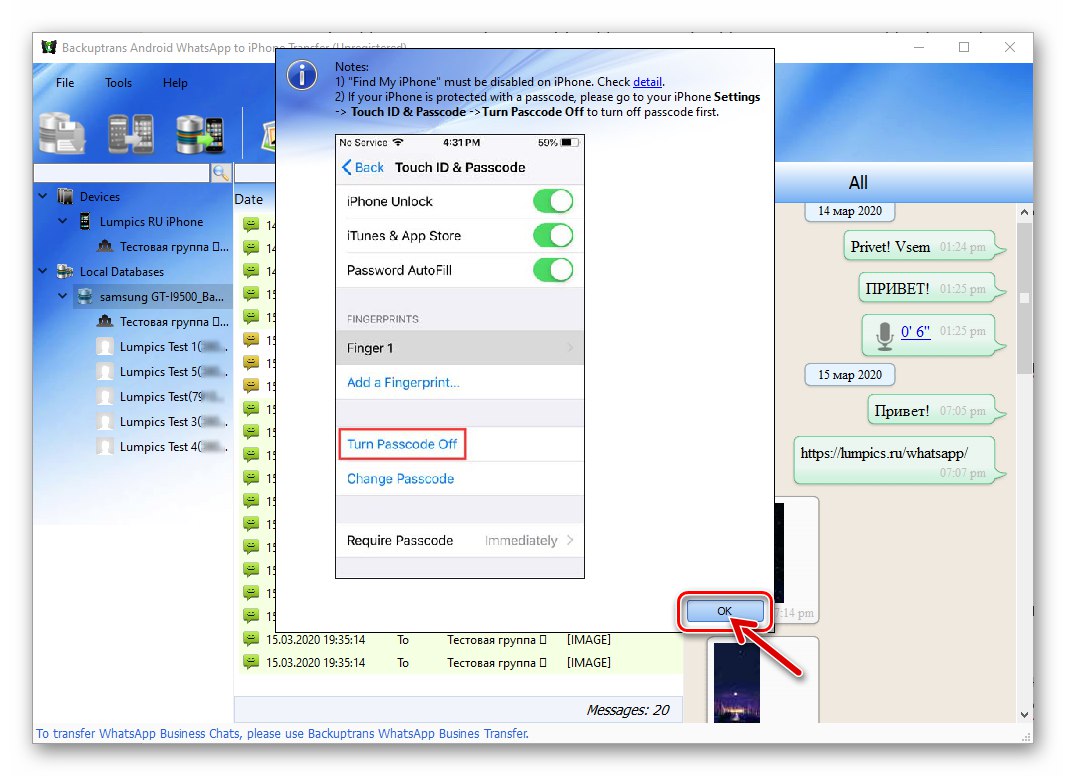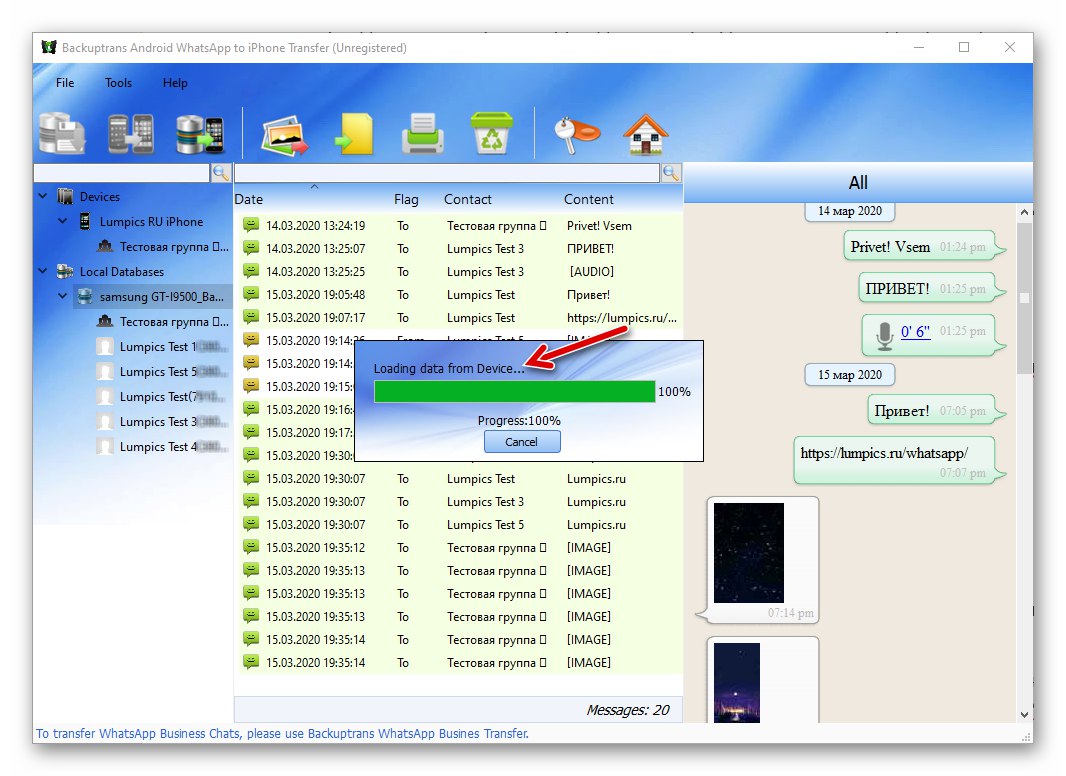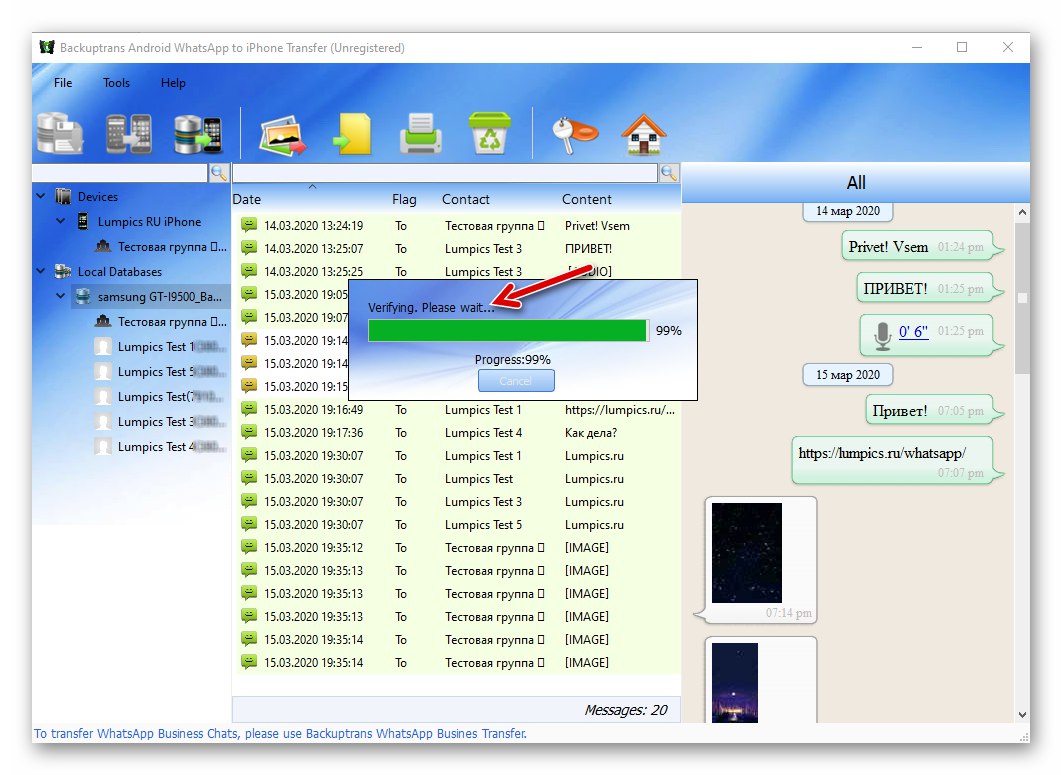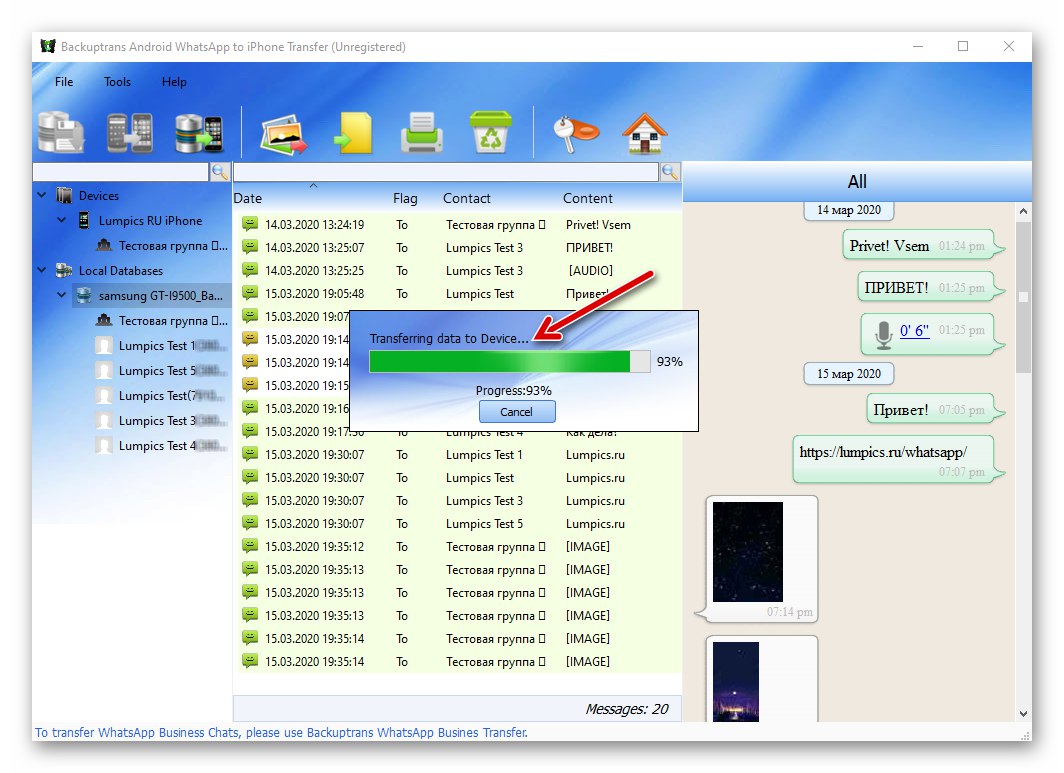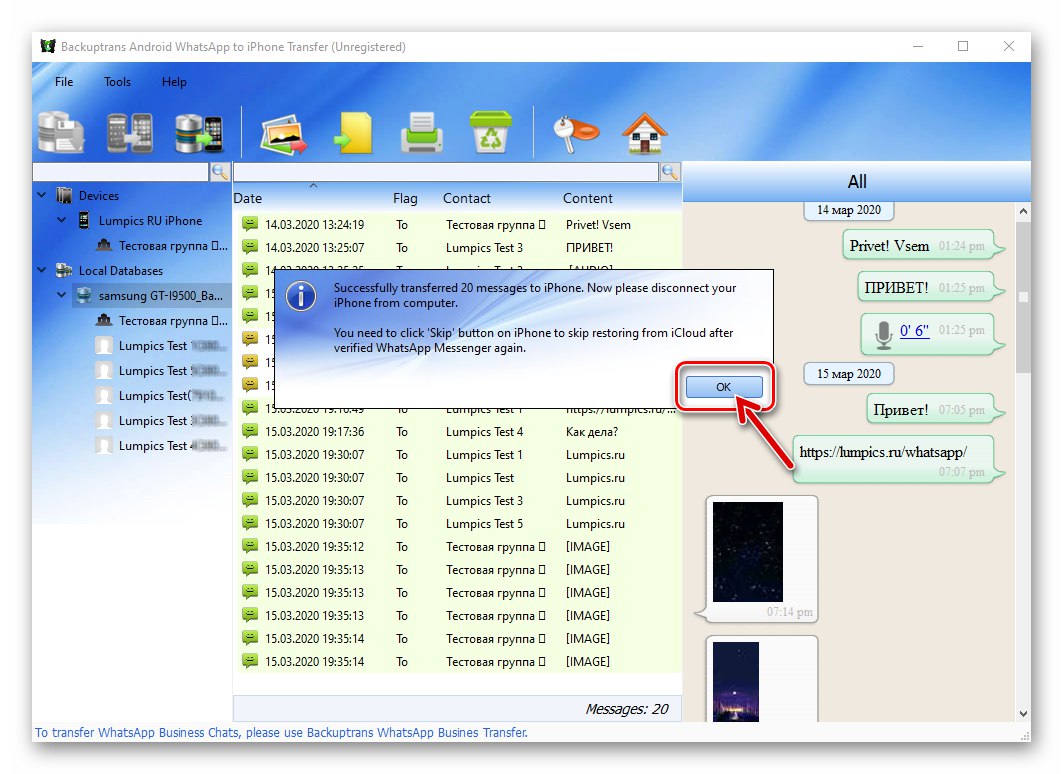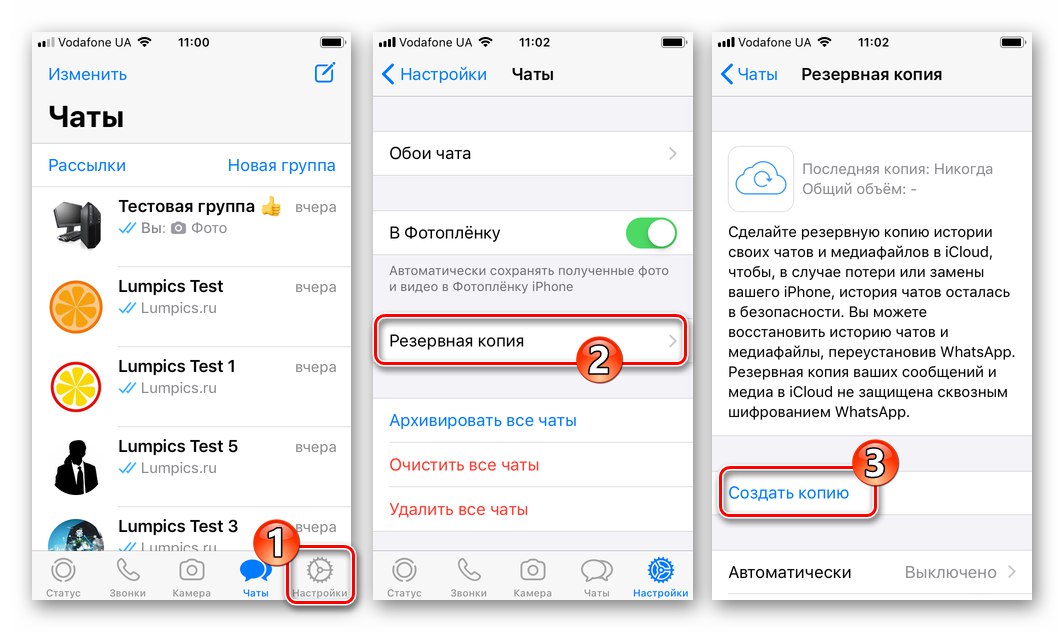Замяната на мобилно устройство винаги носи допълнителна караница поради необходимостта от прехвърляне на данни от старо на ново и това е особено трудно да се постигне при преминаване към операционна система, която е различна от използваната преди. Следващата статия ще обсъди как да прехвърлите WhatsApp messenger, както и информацията (чатове), натрупана по време на неговата работа, от Android смартфон към iPhone.
Разработчиците на WatsAp не осигуриха проста възможност за прехвърляне на пратеника или по-скоро съответствията, съществуващи в него, от една софтуерна платформа на друга, следователно, за да постигнете тази цел, ще трябва да използвате софтуер на трети страни и не съвсем стандартни методи на работа. Това изисква внимателно проследяване на инструкциите, но дори ако препоръките се спазват внимателно, това не дава 100% гаранция за положителен резултат!
Прехвърлете WhatsApp от смартфон с Android на iPhone
Така че, за да копирате чатове от WhatsApp за Android в програма за съобщения, адаптирана за използване в среда на iOS, ще трябва да прибегнете до използването на софтуер от разработчици на трети страни. Един от най-ефективните инструменти за решаване на разглеждания проблем и доказал се сред потребителите на инструмента е помощната програма, създадена от Backuptrans и получила самообяснително име Android iPhone WhatsApp Transfer +.
Посоченият инструмент се разпространява на платена основа, но пробна версия на приложението с намалена функционалност е достъпна за всеки потребител преди покупката (прехвърлят се ограничен брой съобщения). Препоръчително е да изпълните процедурата, описана по-долу, първоначално без закупуване на програмата и едва след това, като се уверите, че задачата е решена ефективно във вашите условия, повторете процеса, като използвате платен пълноправен продукт!
Стъпка 1: подготовка
За да използвате бързо и безпроблемно функциите на WhatsApp Transfer +, е необходимо да извършите определена подготовка на устройството-източник на данни на Android; iPhone, на който ще се копира информация; и също така да инсталирате програмата на компютъра, използван като инструмент за пренос на данни.
Android
- Стартирайте WhatsApp и архивирайте данни от месинджъра -
![WhatsApp за Android - превключете към архивиране на данни, преди да прехвърлите пратеника на iPhone]()
локално и облачно съхранение Google Drive.
![WhatsApp за Android - създайте локално архивиране на данни от пратеника и архивиране в облака]()
Повече информация: WhatsApp Chat Backup за Android
Това се прави, за да се предпази от загуба на информация, ако „нещо се обърка“ и дава възможност да се възстанови клиентът на системата и съдържанието на чатовете в средата на „зеления робот“.
Прочетете също: Възстановяване на WhatsApp на устройство с Android след изтриване
- Деактивирайте автоматизираните архиви на Google в облак. За да направите това, отворете раздела „Чатове“ в "Настройки" WhatsApp, след това изберете „Архивиране на чатове“, докоснете „Архивиране в Google Диск“ и поставете отметка в квадратчето до опцията "Никога".
![WhatsApp за Android деактивира автоматичното архивиране на данни в Google Drive]()
- В раздела за настройки на Android OS „За разработчици“ активирайте опцията USB отстраняване на грешки.
![Активиране на USB отстраняване на грешки в Настройки за разработчици на Android OS]()
Повече информация: Как да активирам USB режим за отстраняване на грешки на Android
iPhone
- Ако WhatsApp е инсталиран и активиран на iPhone, деинсталирайте програмата.
![WhatsApp за iPhone изтрива пратеник, преди да прехвърли чатове от Android]()
Повече информация: Премахнете WhatsApp Messenger от iPhone напълно
- Отидете на "Настройки" iOS, докоснете името на Apple ID, свързано с устройството, отворете раздела ICloud.
![Настройки на iPhone - Apple ID - iCloud]()
По време на процедурата за прехвърляне на съобщението от устройство с Android:
- Деактивирайте опцията Намерете iPhone.
![Подготовка на iPhone за WhatsApp Transfer - Деактивирайте Find iPhone Option]()
Повече информация: Как да деактивирам Find iPhone в iOS
- Деактивирайте ICloud Backup.
![Деактивирайте архивирането на iCloud на iPhone, преди да прехвърлите WhatsApp messenger към него]()
Повече информация: Деактивирайте iCloud Backup на iPhone
- Деактивирайте опцията Намерете iPhone.
- Отидете от "Настройки" Устройство на Apple до раздел Докоснете ID и парола, деактивирайте всички видове защита за отключване на екрана, като изпълните обратните стъпки, описани в статията на следната връзка.
![Подготовка на iPhone за копиране на WhatsApp - Деактивирайте паролата и Touch ID]()
Прочетете също: Как да зададете парола на iPhone
- На компютъра стартирайте iTunes... (Ако програмата липсва, инсталирайте гои след това отворете).
![iTunes стартира програма за създаване на резервно копие на данни от iPhone, преди да прехвърли WhatsApp към него]()
Освен това:
- Свържете iPhone към компютър.
![Свържете iPhone към iTunes]()
Повече информация: Свързване на iPhone към компютър чрез USB
-
Създавайте чрез ayTunes, задължително шифровано с парола (!)
![iTunes създава шифровано архивиране на данни от iPhone]()
архивиране на данни от iPhone.
![iTunes процес на създаване на шифровано архивиране на данни от iphone]()
Повече информация: Архивирайте iPhone на компютър чрез iTunes
- След като завършите архивирането, превъртете информацията в прозореца на iTunes, премахнете отметката от квадратчето до името на опцията „Синхронизирайте автоматично, ако е свързан iPhone“ квадратче за отметка.
![iTunes изключва синхронизирането автоматично, ако е свързан iPhone]()
Щракнете "Свършен" в долния десен ъгъл на прозореца на iTunes и след това "Приложи" в появилия се прозорец-заявка.
![iTunes прилага промени в програмните настройки след създаване на резервно копие на iPhone]()
- Свържете iPhone към компютър.
Компютър
- Изтеглете дистрибуцията от линка по-долу Backuptrans Android iPhone WhatsApp Transfer +.
![Backuptrans Android iPhone WhatsApp Transfer изтеглете програмата от официалния уебсайт]()
Изтеглете Backuptrans Android iPhone WhatsApp Transfer + от официалния уебсайт
- Отворете получения файл и инсталирайте програмата на вашия компютър, следвайки инструкциите на съветника за инсталиране. Тук всичко е просто - щракнете "Следващия",
![Съветник за инсталиране на Backuptrans Android iPhone WhatsApp Transfer Transfer]()
"Съгласен съм"
![Съветник за настройка на Backuptrans Android iPhone WhatsApp Transfer Transfer]()
и "Инсталирай" в прозорците на инсталатора,
![Инсталиране на Backuptrans Android iPhone WhatsApp Transfer за прехвърляне на съобщението.]()
и тогава "Завършек" след завършване на внедряването на програмата на компютъра.
![Backuptrans Android iPhone WhatsApp Transfer инсталирането на програмата на компютъра е завършено]()
Стъпка 2: Копирайте информация от WhatsApp за Android на компютър
- Стартирайте Backup WhatsApp Android iPhone Transfer +.
![Backuptrans WhatsApp Transfer от Android към iPhone стартира програмата]()
- Свържете устройството с Android с инсталирания пратеник към компютъра. Изчакайте, докато програмата интегрира компонентите, необходими за нейната работа, в свързаното устройство и не пречете на този процес.
![Backuptrans WhatsApp Transfer, свързващ устройство с Android към програмата]()
- След като получите известие, подобно на заснетото на следващата екранна снимка, изключете Wi-Fi на вашия смартфон, без да го изключвате от компютъра си. Щракнете "Да" в прозореца, показан от Backuptrans Android iPhone WhatsApp Transfer.
![Предупреждение за Backuptrans WhatsApp Transfer за инсталиране на по-стара версия на пратеника от тази на устройството]()
- Изчакайте изтеглянето да завърши,
![Backuptrans WhatsApp Transfer копира APK файла на специалната версия на месинджъра на Android смартфон]()
и след това инсталиране на телефона на специализирана версия на APK-файла на месинджъра (всъщност понижаване на WatsAp до версията, необходима за работата на програмата за прехвърляне).
![Backuptrans WhatsApp Прехвърлете процеса на понижаване на месинджъра на смартфон с Android]()
- Щракнете "ДОБРЕ" в полето за съобщения „Понижено успешно!“.
![Backuptrans WhatsApp Transfer понижаването на версията на messenger на Android смартфон завърши успешно]()
- Вземете смартфона си и докоснете „СЪЗДАВАНЕ НА РЕЗЕРВИРАНЕ НА ДАННИ“ на екрана му.
![Backuptrans WhatsApp Transfer създава резервно копие на информация от пратеника на смартфон с Android]()
След това щракнете "ДОБРЕ" в прозореца за заявка, показан от програмата за прехвърляне на компютъра.
![Backuptrans WhatsApp Прехвърляне на данни за архивиране от смартфон на компютър]()
- Изчакайте, докато процесът на извличане на базата данни от мобилното устройство приключи.
![Backuptrans WhatsApp Transfer прехвърлете база данни за съобщения от смартфон с Android на компютър]()
- Това ще запълни прозореца на Backuptrans WhatsApp Transfer с информация. За да запазите информация (чатове в месинджъра и тяхното съдържание) на диска на компютъра, щракнете върху първия бутон подред „Архивирани съобщения“ в лентата с инструменти на програмата. Дайте име на създадения архив и щракнете „Потвърждаване“ в прозореца с такова изискване.
![Backuptrans WhatsApp Transfer записва база данни от месинджър на смартфон с Android на диск на компютър]()
- Щракнете "ДОБРЕ" под съобщението „Успешно архивиране на XX съобщения“.
![Backuptrans WhatsApp Transfer завършва създаването на резервно копие на съобщения от съобщението на Android смартфон]()
Това завършва манипулациите, необходими за устройството с Android, и то може да бъде изключено от компютъра. В резултат на процедурите получихте резервно копие на чатовете и тяхното съдържание на компютърния диск, след което остава да ги прехвърлите на iPhone.
![Backuptrans WhatsApp Прехвърля локална база данни, съдържаща чатове от messenger на Android, създадена на компютърния диск]()
Стъпка 3: Копирайте данните в iPhone
- Преместете работещата SIM карта, използвана като номер за вход в WhatsApp, от устройството с Android на iPhone. Инсталирайте пратеника на вашето устройство Apple.
![WhatsApp за iOS - инсталиране на пратеника на iPhone от Apple App Store]()
Повече информация: Инсталиране на WhatsApp messenger на iPhone
- Стартирайте WatsAp за iOS, влезте в месинджъра, тоест преминете през процедурата за проверка на идентификатора, като предоставите на системата код от SMS, получен от него.
![WhatsApp за iOS - упълномощаване в месинджъра преди прехвърляне на данни към него от устройство с Android]()
Повече информация: Упълномощаване в месинджъра WhatsApp за iOS
- Отворете Backuptrans WhatsApp Transfer. Отключете iPhone и го свържете с компютър, щракнете "ДОБРЕ" в прозореца, издаден от програмата, когато устройството е свързано.
![Backuptrans WhatsApp Transfer свързва iPhone към програмата]()
- Изчакайте, докато софтуерът чете данни от устройството на Apple.
![Backuptrans WhatsApp Прехвърлете четене на данни от iPhone след свързване на устройството към програмата]()
- Въведете паролата за криптиран iPhone архив, създаден преди това чрез iTunes, и щракнете "ДОБРЕ".
![Backuptrans WhatsApp Прехвърляне на парола за криптиран архив, създаден чрез iTunes]()
Изчакайте проверката на данните да завърши.
![Backuptrans WhatsApp Transfer процес на проверка на данни на iPhone]()
- Щракнете върху името на архива, получен от устройството с Android в лявата част на прозореца Backup WhatsApp Transfer.
![Backuptrans WhatsApp Transfer, като изберете резервно копие на данни от пратеника за внедряване на iPhone]()
- След това отворете менюто в програмата „Файл“
![Менюто Backuptrans WhatsApp Transfer File в програмата]()
и щракнете върху елемента „Прехвърляне на съобщения от база данни на iPhone“.
![Backuptrans WhatsApp Transfer element Прехвърляне на съобщения от база данни на iPhone в менюто File на програмата]()
- Уверете се, че името на вашия iPhone се показва правилно в прозореца, който се показва, и щракнете „Потвърждаване“.
![Backuptrans WhatsApp Transfer започне да прехвърля данни от база данни на компютър към messenger на iPhone]()
- В следващия прозорец щракнете "ДОБРЕ".
![Backuptrans WhatsApp Transfer потвърждение за деактивиране на парола на iPhone при копиране на данни в него от компютър]()
- Изчакайте да приключи повторната корекция
![Backuptrans WhatsApp Transfer препрочита данни от iPhone, преди да копира данни от Messenger в него]()
и проверка.
![Backuptrans WhatsApp Прехвърляне на проверка на данните преди прехвърляне на данни за съобщения към iPhone]()
-
След това ще започне процесът на изтегляне на данни на iPhone, изчакайте да завърши.
![Backuptrans WhatsApp Процес на трансфер на прехвърляне на данни от локална база данни към iPhone]()
- Когато получите съобщение за успешно копиране на съобщения, щракнете под него "ДОБРЕ" и изключете автоматично рестартираното устройство на Apple от компютъра.
![Backuptrans WhatsApp Прехвърляне на процедурата за прехвърляне на данни от локалната база данни на пратеника към iPhone е завършена]()
- Щракнете „Продължи“ на екрана, показан от iPhone „Възстановяването завърши“... Настройте парола и предоставете информацията, изисквана от устройството (парола за Apple ID).
- Стартирайте WhatsApp за iOS и влезте отново в системата за обмен на данни. Това е почти всичко - чатовете, прехвърлени от устройството с Android, вече се показват в месинджъра и той може да се използва по предназначение, но се препоръчва незабавно да отидете на "Настройки" програми и създайте резервно копие, получено в iCloud.
![WhatsApp за iPhone - архивиране на чатове в iCloud след прехвърлянето им от устройство с Android]()
Повече информация: Резервни чатове в WhatsApp за iOS - За да завършите напълно описаната процедура, следвайте обратните стъпки, предприети при подготовката на iPhone за получаване на данни от WhatsApp (на "Етап 1" от това ръководство) стъпки.
- След като се уверите, че цялата необходима информация от месинджъра е прехвърлена успешно в новата платформа, премахнете WhatsApp от устройството с Android.
Прочетете също: Премахнете напълно WhatsApp Messenger от Android устройство
В допълнение към използването на горния инструмент от Backuptrans, прехвърлянето на WhatsApp може да се извърши с помощта на софтуер Wondershare Dr.fone WhatsApp Transfer... Ако решите да използвате този инструмент, можете да използвате един от принципите на работа с него, описан в материала, наличен на нашия уебсайт.
Прочетете също: Как да прехвърля WhatsApp от iPhone на Android чрез Wondershare Dr.fone
Прехвърлянето на информация, натрупана в WatsAp, от устройство с Android на iPhone е напълно възможно, въпреки факта, че процедурата не се предоставя от разработчиците на пратеника. Това изисква известни усилия и внимание при спазване на инструкциите за работа със специализирани софтуерни инструменти, които могат да разрешат разглеждания проблем, но могат да бъдат приложени от всеки потребител на съвременни мобилни устройства и компютри.